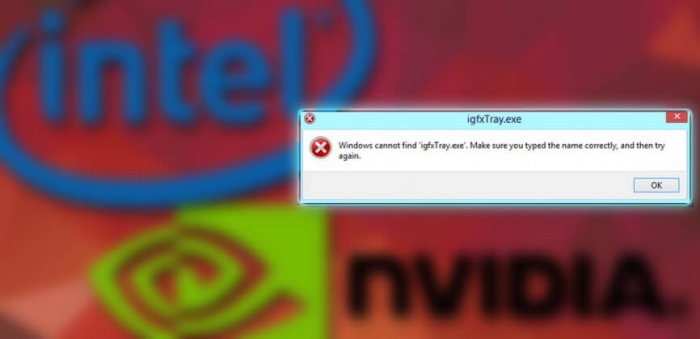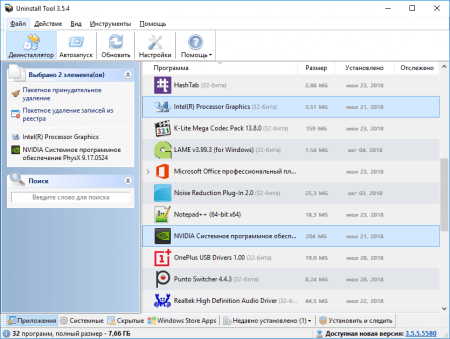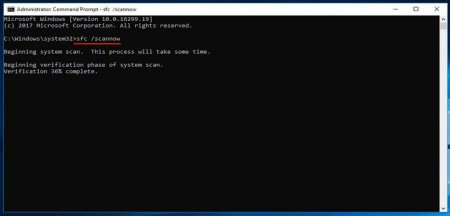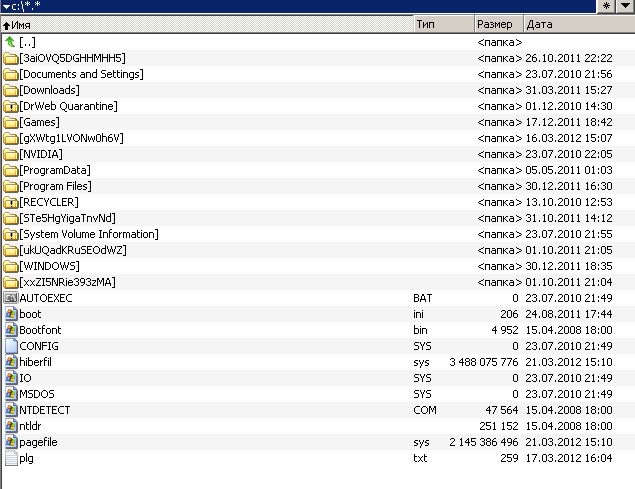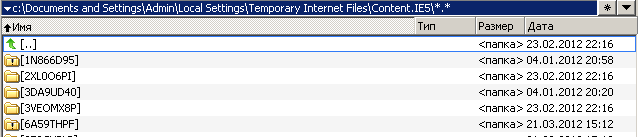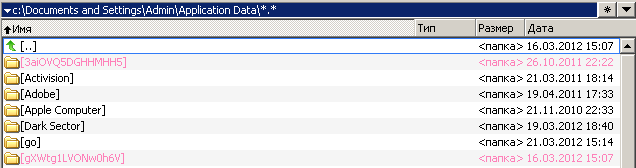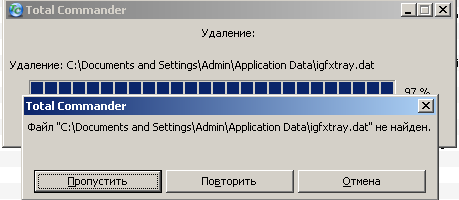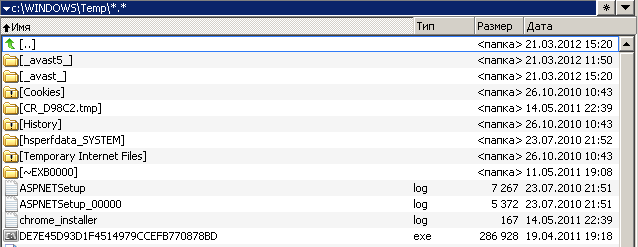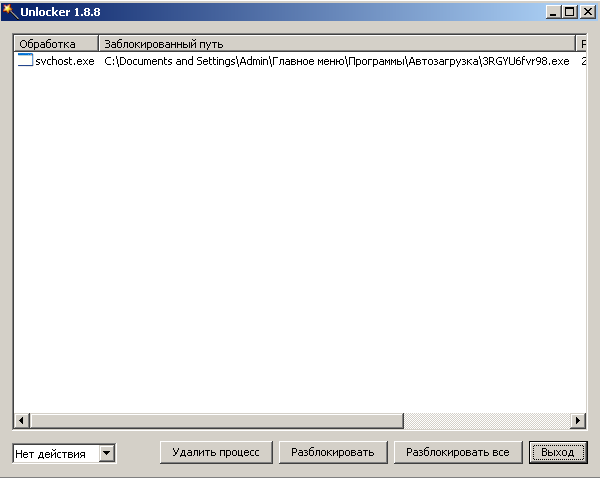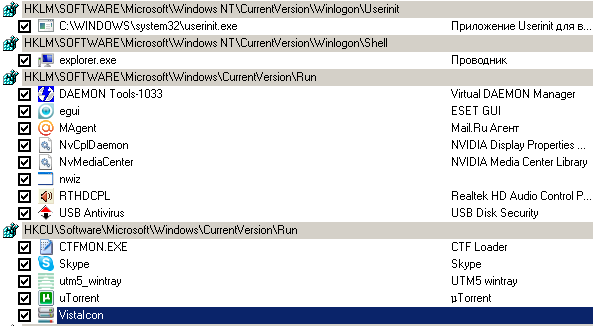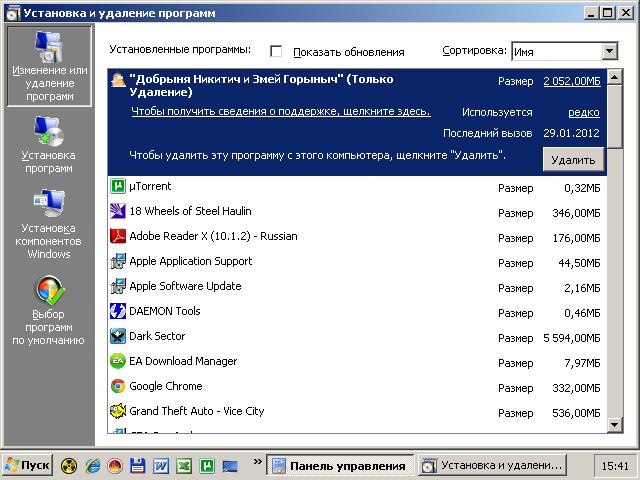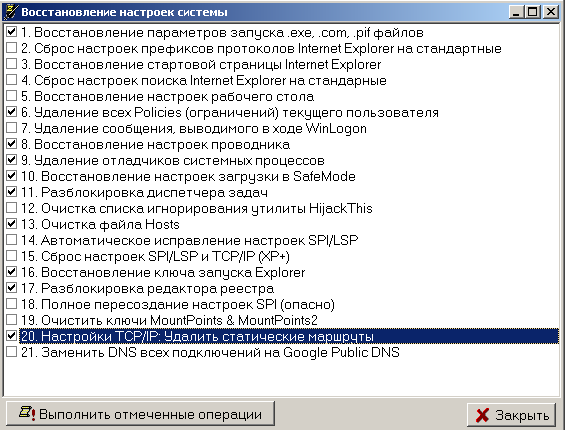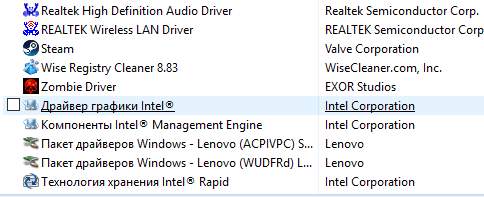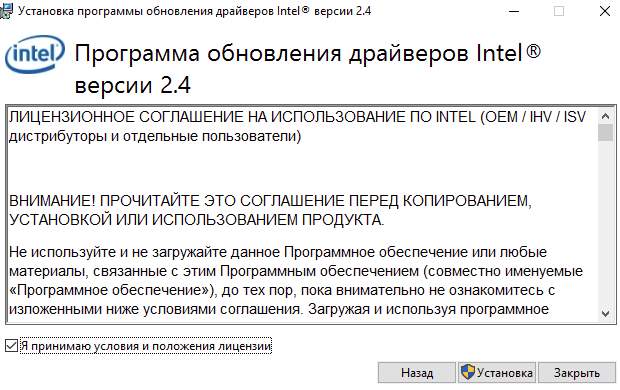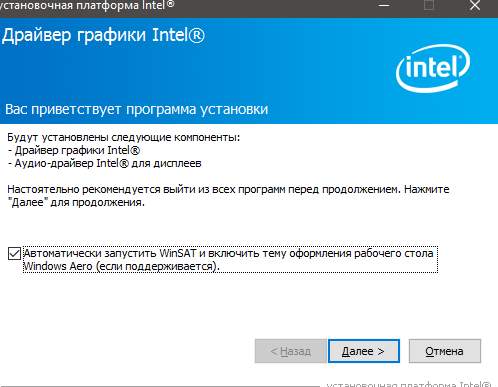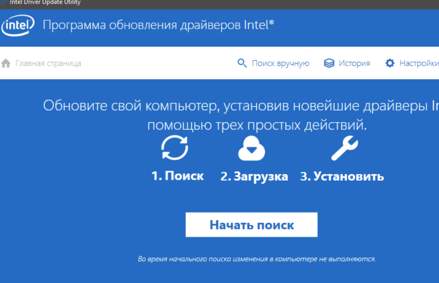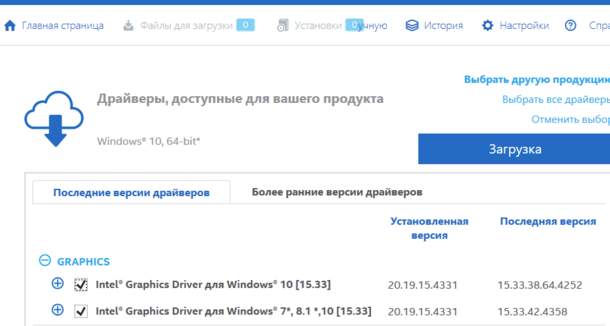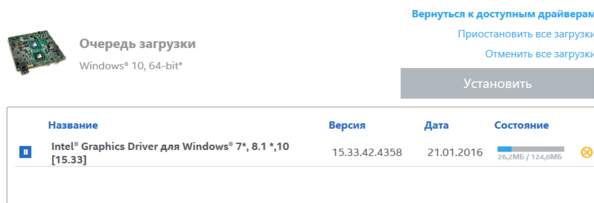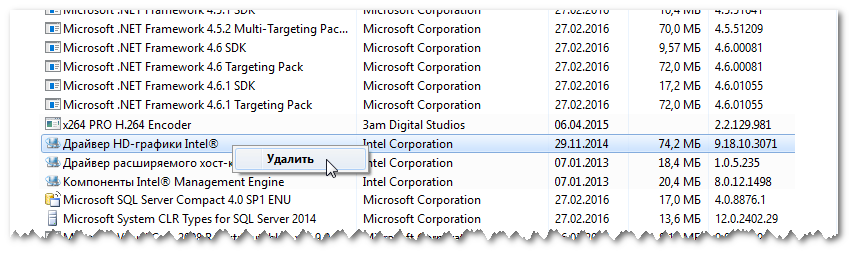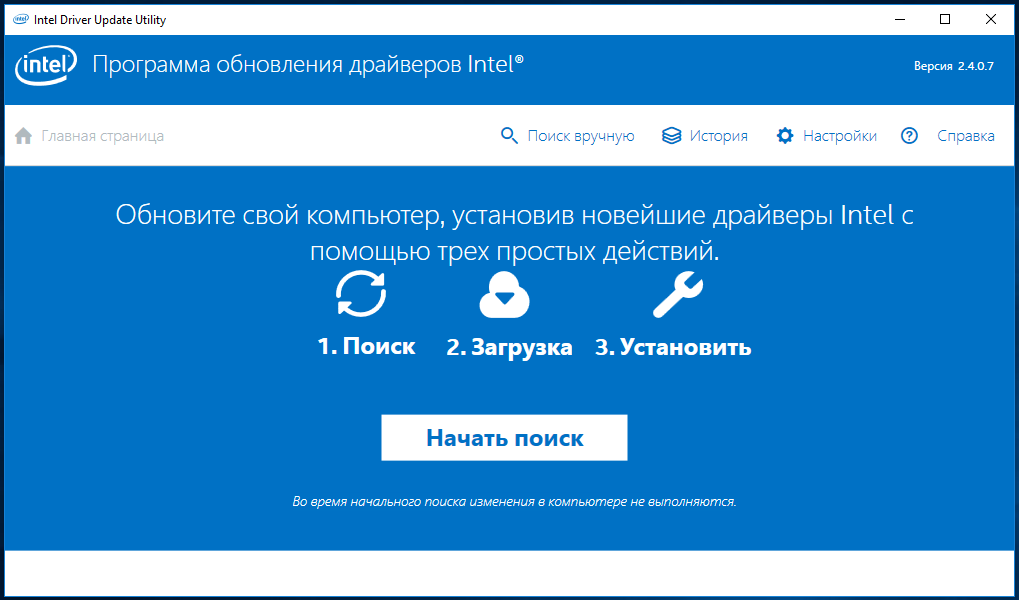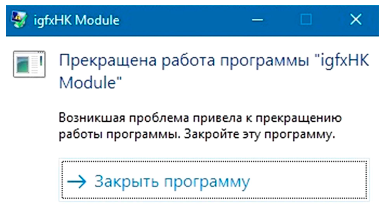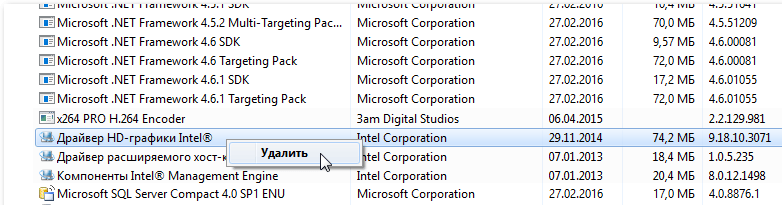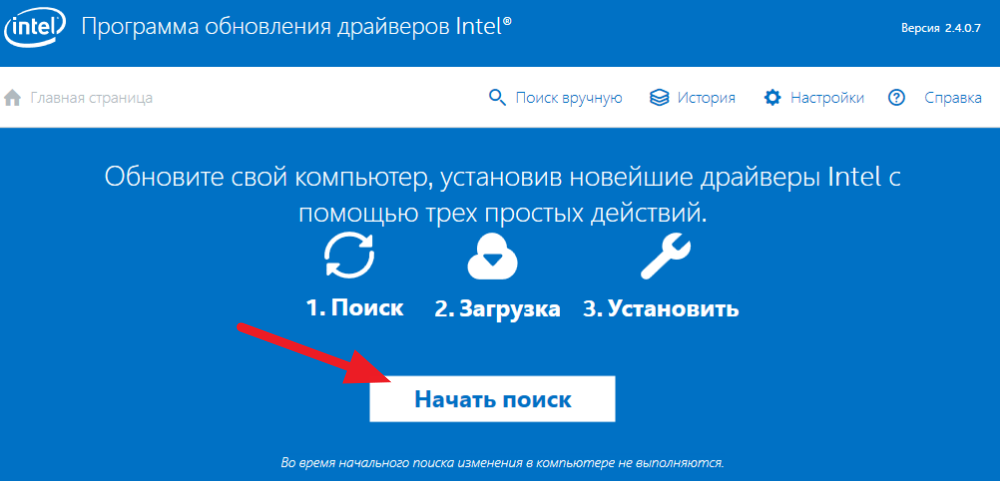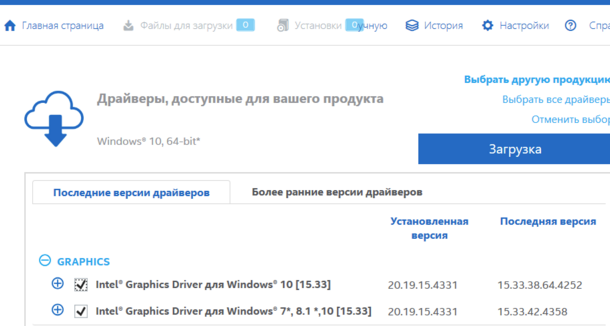Главная » Проблемы » igfxTray.exe что это такое и как исправить ошибку Windows cannot find igfxTray.exe
В диспетчере задач находится большое количество системных процессов, отвечающих за оптимальную работу Windows. igfxTray.exe является важным процессом, хотя и не системным, но за что он отвечает и почему возникает ошибка Windows cannot find «igfxTray.exe». Make you typed the name correctly, and the then try again? В этом мы сегодня и разберемся.
В диспетчере данный процесс можно увидеть с иконкой, относящийся к модулю графического ускорителя, поставляемый с видеокартами NVIDIA и драйверами для Intel. С помощью данного приложения возможно управлять настройками графики: изменение разрешение экрана, глубины цвета и прочие параметры. Если после запуска компьютера или в любой другой момент возникает ошибка, «Windows cannot find ‘igfxTray.exe’. Make you typed the name correctly, and the then try again», значит что-то не так с драйверами или иными графическими процессами.
Есть еще одна интересная про проблемы с igfxTray, вот как она называется – IGFXHK MODULE прекращена работа, что делать?
Самыми основными причинами появления ошибок с процессом igfxTray являются:
- Устаревшие графические драйвера;
- Неправильная или устаревшая сборка операционной системы;
- Повреждение программного обеспечения от Intel;
- Повреждение системных файлов;
- Наличие вирусов на компьютере.
Возможно есть и другие причины, выявление которых проводится с помощью тщательного анализа.
В переводе на русский, ошибка выглядит следующим образом – «Windows не удается найти igfxTray.exe». Убедитесь, что вы набрали имя правильно, а затем повторите попытку». Примерно так.
В Windows XP появляется подобная ошибка – igfxTray Module has stopped working. A problem caused the program to stop working correctly. Windows will close the program and notify you if a solution is available.
Обычно ошибку можно исправить путем переустановки ПО от Intel, но что, если причина не в этом. Например, в системе могли оказаться вирусы, которые заразили файлы графической программы, тогда нужно искать вредоносные программы с помощью нескольких антивирусных средств. Это довольно сложно, когда вирус скрывается под видом процесса, в нашем случае igfxTray.
Симптомы проблемы очевидны – потеря производительности ПК и появление других ошибок и синих или черных экранов смерти. Некоторые программы, которые требуют графического процессора могут отказываться запускаться, возникновение рекламных окон и прочих непонятных действий со стороны системы.
Ниже будут представлены методы, позволяющие избавиться от ошибки, связанной с процессом igfxTray.exe.
Обновление или удаление графических драйверов
В данном случае нам необходимо избавиться от всех графических драйверов, а потом переустановить их. Дело в том, что Windows непредсказуемая система и в любой прекрасный момент может вылезти ошибка, причем не всегда в этом будет виноват пользователь. Проблемы с драйверами могут быть в их устаревших компонентах, а значит приступим к действиям.
Также данные драйвера можно удалить с помощью деинсталляторов, которые полностью очистят систему от остатков данного ПО. Используем для этого Uninstall Tool, CCleaner, Revo Uninstall или другие. (Как удалить программу с компьютера с помощью утилит).
Еще обновление драйверов возможно через Центр обновления системы или автоматических установщиков драйверов, например, DriverPack Solution. Но нужно быть осторожным, так как эти установщики иногда устанавливают не то что нужно.
Нахождение и удаление вирусных программ
Чтобы пользователю избавиться от ошибки igfxTray.exe, нужно понимать, что вирусы так же могли наделать много нехороших дел. Поэтому запаситесь несколькими специальными утилитами для проверки ПК на вирусы. К таким инструментам относятся:
- Утилита AVZ;
- Dr. Web Cureit!;
- Kaspersky Virus Removal Tool.
Встроенным антивирусом также проверяем систему полностью.
Думаю, объяснять, как использовать данные инструменты не нужно. Все ссылки уже даны, просто перейдите по ним и там будет сказано об их использовании. Там все довольно просто.
Чтобы в будущем не возникло проблем с вирусами необходимо выполнять ряд условий:
- Загружать программы и прочие файлы из надежных и официальных источников, если это невозможно, новоявленный файл обязательно проверяем на вирусы, но перед этим читайте комментарии, если имеются.
- Обязательно имейте последнюю версию антивируса. На Windows 10 уже есть «Защитник Windows» и мне этого вполне хватает, но иногда я проверяю компьютер инструментами, указанными выше.
- Устанавливать программы можно с помощью деинсталляторов. Например, в Uninstall Tool есть функция отслеживания программ, которая может выявить подозрительную активность.
Проверка системных файлов на целостность
Чаще проверяйте компьютер указанным ниже инструментом, процесс этот быстрый, но если найдутся повреждённые системные файлы, то утилита их восстановить. Ждать незачем, в противном случае может возникнуть много проблем.
- Открываем командную строку с повышенными привилегиями;
- Прописываем команду sfc /scannow, жмём Enter и ждем;
- Если будут найдены ошибки, они автоматически исправятся.
Использование утилиты DISM
Эта утилита схожа с предыдущей, но делает другие действия, а именно – восстановление образа системы.
- Запускаем от имени администратора командную строку;
- Прописываем такую команду – DISM /Online /Cleanup-Image /RestoreHealth;
- Ждём окончания процесса.
Обновление системы Windows
Как бы банально это не звучало, но даже ваше нынешнее обновление может содержать недоработки, для этого и существуют новые апдейты системы, чтобы эти ошибки исправлять. Если попробовать обновить системы, то ошибка с igfxTray.exe может исчезнуть.
Исправляем проблемы с igfxTray.exe восстановлением системы
Многие программные неисправности решаются восстановлением системы. Данная функция должна быть у вас включена, а если нет, значит ничего не выйдет.
По точке восстановления можно вернуться к тому моменту, когда Windows нормально работала, может это было вчера или на прошлой неделе. Стоит иметь в виду, что некоторые файлы, которые вы скачали недавно – пропадут. Поэтому перенесите их из системного диска и с рабочего стола на какой-нибудь внешний носитель.
Если опция горит серым, значит возможность восстановления у вас отключена.
Выводы
Итак, мы разузнали, почему появляется ошибка Windows cannot find «igfxTray.exe». Make you typed the name correctly, and the then try again и как это дело исправить. Данный процесс не является вирусом, но сам вирус может под него замаскироваться, поэтому стоит быть внимательным и чаще проверять систему на вредоносное ПО. Если не знаете, где найти процесс, повторюсь – в диспетчере задач или аналогичном ПО его можно увидеть.
Если вы разобрались с проблемой, обязательно делитесь материалом с друзьями в социальных сетях.
( 2 оценки, среднее 5 из 5 )
Итак сегодня мне снова попался на глаза вирус igfxtray.exe (Win32/TrojanDownloader.Carberp.AD — вроде так он зовется в Nod’ом)
Судя по названию вирус «притворяется» файлом, относящимся к драйверам на встроенную видеокарту Intel — Эта программа устанавливается с драйверами для интегрированной графии Intel и используется для различных настроек через иконку в панели задач. Не стоит их путать. Файл относящийся к Intel располагается в %Windir%/system32
Этот же паразит располагается либо В папке %APPDATA%, либо чаще встречается в %USERPROFILE%Главное менюПрограммыАвтозагрузка
С файлом igfxtray.exe может идти также и файл igfxtray.dat
Симптомы:
1) igfxtray блокирует доступ в браузерах к интернету, при этом Skype, Mail-агент, TeamViewer и прочие программы не относящиеся к браузерам, вполне себе нормально работают.
2) Компьютер начинает ощутимо подтормаживать, возможны зависания, «пропажа» информации на диске при переходе по папкам и т.д.
Защита
На этом компьютере был установлен антивирус Avast. Впрочем неудивительно, очень частно замечаю, что именно он пропускает этот вирус. Хотя ранее встречался и Nod32 — но видимо обновленные вирусные базы помогают заблокировать его сейчас. После успешного удаления вируса, был установлен именно Nod32
Инструменты
Удаление вируса производилось на этот раз без использования LiveCD (я пользуюсь Live CD Lex-Pex), хотя используя его все было бы гораздо проще, просто хотелось посмотреть возникли бы сложности без его участия. Как оказалось никаких проблем в удалении нет.
Программами, которыми я пользовался во время удаления: Total Commander (shareware-версию можно скачать тут), Autoruns, Unlocker, AVZ ну и пожалуй aswclear — для удаления антивируса Avast
Решение:
Рассмотрим подробно как от него избавится. Компьютер с которым я имел дело, видимо был заражен не только этим вирусом, но и ранее вирусом netprotocol — по крайней мере следы от него остались.
Хотелось бы заметить что за вас всю работу может сделать утилита CureIt, но в нашем случае мы подчистим даже от того, что CureIt делать точно не будет, а именно удалим не только само тело вируса — но и «потроха» относящиеся к нему.
Итак, в Total Commander заходим на системный диск. Видим следующую картину:
Видим непонятные название папок, наподобие 3aiOVQ5DGHHMHH5, gXWtglLVONwOh6V и т.д.
Это как раз и есть признак того что в системе находится вирус igfxtray -он создает в корне диска, папки с такими именами, и так как он находится в памяти, даже после удаления этих папок, на диске снова создаются новые папки с такими же «тупыми» названиями.
Так что пока их можно не трогать, хотя можете и удалить их.
Идем дальше, по пути %TMP% — видим следующее
не знаю, относятся ли эти файлы к вирусу igfxtray, на мой взляд нет, раньше такого не встречал, да и дата не соответствует, но то что это ненужные «остатки» от какого то вируса или какой нибудь ранее устанавливаемой программы — сомнений не вызывает
Также если пролистать файлы можно найти
Это скорее всего файлы относящиеся к вирусу netprotocol — и никакого отношения к igfxtray не имеют. Встречал такие названия файлов именно с вирусом netprotocol. Видимо антивирус недоработал и почистил не все.
Выделяем все (Ctrl+A) и смело удаляем все что в этой папке.
На удивление абсолютно все файлы и каталоги удалились, без каких нибудь проблем. (Если какие то файлы будут «цеплятся за жизнь» воспользуйтесь программой Unlocker)
Идем дальше %USERPROFILE%Local SettingsTemporary Internet FilesContent.IE5
Выделяем все папки и удаляем их.
Далее переходим в %APPDATA%
Здесь мы встречаем igfxtray.dat, множество файлов *.tmp + каталоги с «дурацкими» названиями. Выделяем все это (INS) и удаляем (SHIFT+DEL).
В этот раз нам не так повезло
Интересно, вроде бы файл есть и его нет — это тоже особенность этого вируса. Ведь если посмотреть на каталог после удаления (выйти из него и снова зайти)
то файл остается на месте, что же вернемся к нему попозже, либо просто подчистите систему от него с помощью Unlocker -согласившись на удаление файла после перезагрузки компьютера.
Переходим в %WINDIR%Temp
Здесь также наблюдаем огромное количество временных файлов, и исполняемых файлов с непонятными именами.
Также выделяем здесь все (Ctrl+A) и удаляем.
Так, временные папки почищены.
Что же, теперь поищем вирусы в не совсем стандартных местах.
Для этого запускаем программу autoruns.
Итак, видим следующее
Здесь как раз мы видим те самые вирусы которые мы еще не нашли.
Итак Файлы 3RGYU6fvr98.exe и XT83ibJLcRc.exe находятся в каталоге %USERPROFILE%Главное менюПрограммыАвтозагрузка
Вообще говоря я ожидал в этом каталоге увидеть igfxtray.exe , т.к. ранее очень часто встречался с ним именно здесь — о похоже это одна из его модификаций и встретиться с ним нам не получится.
Обратите внимание, что у файлов есть описание и производитель, причем у первого файла производитель написан как Microsoft Corporation — совсем наглость потеряли)) Если бы не название файла можно было и посомневаться в его происхождении.
Второй же файл подписан типично для таких вирусов — «тупо» видимо название берется рандомно.
Здесь же видим что в системе находился таки вирус Netprotocol — но был давно удален (file not found), а также lsass.exe — также уже удаленный (может нами при чистке каталога в котором он находился %APPDATA% , а может и ранее — впрочем не важно)
Итак, приступим к удалению 3RGYU6fvr98.exe и XT83ibJLcRc.exe
При удалении этих файлов (DEL) из программы autoruns выдается ошибка.
Что же, пойдем другим путем. Находим файлы в Total Commander
С помощью Unlocker — разблокируем их, и удаляем
После чего перезагружаем компьютер
Как только компьютер загрузится, заходим на системный диск подчищаем каталоги с дурацкими названиями, заходим в %APPDATA% — убеждаемся в отсутствии файла igfxtray.dat (если он есть — удаляем)
Заходим в autoruns, подчищаем от ненужных программ таких как netprotocol и lsass + убираем из автозапуска не нужные программы.
После очистки у меня получилось так:
Теперь займемся антивирусом (я его устанавливал во время удаления вируса, впрочем очередность не так важна)
Нам нужно удалить avast — т.к. надежности от него никакой, и поставить, в моем случае, Eset Nod32.
Проблема заключается в том что В Установка и удалении программ — данный антивирус отсутствует
При этом безопасный режим не загружается — появляется BSOD с ошибкой 0x7B.
Тут нам и пригодится программа AVZ. С помощью нее восстанавливаем систему (Файл — Восстановление системы)
Выделяем необходимые пункты (главное в нашем случае выполнить 10 пункт) и Выполняем отмеченные операции
перегружаемся и запускаем безопасный режим (F8 перед приветствием Windows)
В нем уже запускаем на выполнение файл для удаление антивируса Avast — aswclear.exe
Ждем пока пройдет удаление антивируса, пере загружаемся в обычном режиме и ставим Nod32
Что же, все задачи выполнены, вирус igfxtray удален, более надежный антивирус поставлен.
Для полного успокоения все же рекомендую скачать сканер CureIt и полностью просканировать систему (ну или хотя бы выполнить быструю проверку)
Удачи!
Вы можете оставить комментарий.
+ igfxtray.exe d41d8cd98f00b204e9800998ecf8427e 0.00 B
| App | 13-inch MacBook Pro Mac OS X 10.6.3 Install DVD 1.0 |
| Создано | Apple Inc. |
| Вер | Mac OS X 10.6.3 |
| Тип | 64-разрядная (x64) |
| Размер файла | 0 |
| Контрольная сумма MD5 | d41d8cd98f00b204e9800998ecf8427e |
| ША1 | da39a3ee5e6b4b0d3255bfef95601890afd80709 |
| CRC32: | 00000000 |
+ igfxtray.exe d41d8cd98f00b204e9800998ecf8427e 0.00 B
| App | 13-inch MacBook Pro Mac OS X 10.6.3 Install DVD 1.0 |
| Создано | Apple Inc. |
| Вер | Mac OS X |
| Тип | 64-разрядная (x64) |
| Размер файла | 0 |
| Контрольная сумма MD5 | d41d8cd98f00b204e9800998ecf8427e |
| ША1 | da39a3ee5e6b4b0d3255bfef95601890afd80709 |
| CRC32: | 00000000 |
+ igfxtray.exe 8bbbada96ffe1449edd39256eda99cd8 152.00 KB
| App | Drivers and Utilities For Reinstallation Dell Latitude System Software 2005 |
| Создано | Dell |
| Вер | Windows 10 |
| Тип | 64-разрядная (x64) |
| Размер файла | 155648 |
| Контрольная сумма MD5 | 8bbbada96ffe1449edd39256eda99cd8 |
| ША1 | fb378763d93176e92ccf1c0ca2493bea4763e792 |
| CRC32: | 7e4da1e9 |
| Расположение каталога файлов | C:WindowsSystem32 |
+ igfxtray.exe d41d8cd98f00b204e9800998ecf8427e 0.00 B
| App | Mac mini Mac OS X Install DVD 1.0 |
| Создано | Apple Inc. |
| Вер | Mac OS X 10.6.4 |
| Тип | 64-разрядная (x64) |
| Размер файла | 0 |
| Контрольная сумма MD5 | d41d8cd98f00b204e9800998ecf8427e |
| ША1 | da39a3ee5e6b4b0d3255bfef95601890afd80709 |
| CRC32: | 00000000 |
+ igfxtray.exe 45985c1b266666cb7bbac01428ac2fad 96.00 KB
| App | DELL DRIVERS AND UTILITIES For Reinstalling Dell Latitude Computer Software 2007 |
| Создано | Dell |
| Вер | Windows 10 |
| Тип | 64-разрядная (x64) |
| Размер файла | 98304 |
| Контрольная сумма MD5 | 45985c1b266666cb7bbac01428ac2fad |
| ША1 | 43f0630ecf55fe9536e02df8234fa25bdefb6fc0 |
| CRC32: | e487832f |
| Расположение каталога файлов | C:WindowsSystem32 |
+ igfxtray.exe 651a48205b75ee36dbc492c48b0c02ba 138.52 KB
| App | Drivers and Utilities For Reinstalling Dell Vostro 430 Computer Software January 2010 |
| Создано | Dell |
| Вер | Windows 7 |
| Тип | 64-разрядная (x64) |
| Размер файла | 141848 |
| Контрольная сумма MD5 | 651a48205b75ee36dbc492c48b0c02ba |
| ША1 | c185e3f0e7556c8d04c4a256ecf110cd933cdd6b |
| CRC32: | b0be8920 |
| Расположение каталога файлов | C:WindowsSystem32 |
+ igfxtray.exe 4c2120f3737f87d8d0a98da0b72c053a 162.52 KB
| App | Drivers and Utilities For Reinstalling Dell Vostro 430 Computer Software January 2010 |
| Создано | Dell |
| Вер | Windows 7 |
| Тип | 64-разрядная (x64) |
| Размер файла | 166424 |
| Контрольная сумма MD5 | 4c2120f3737f87d8d0a98da0b72c053a |
| ША1 | b7d315f688283a09864e8260f8795c05c62490d4 |
| CRC32: | 66b11099 |
| Расположение каталога файлов | C:WindowsSystem32 |
+ igfxtray.exe 8f06233c4c3a094bb11b9385edddfb6c 138.52 KB
| App | Drivers and Utilities For Reinstalling Dell Vostro 430 Computer Software January 2010 |
| Создано | Dell |
| Вер | Windows 7 |
| Тип | 64-разрядная (x64) |
| Размер файла | 141848 |
| Контрольная сумма MD5 | 8f06233c4c3a094bb11b9385edddfb6c |
| ША1 | a78b75927d126c24f0bc4c6317c043fa2fbf189f |
| CRC32: | a32d92a7 |
| Расположение каталога файлов | C:WindowsSystem32 |
+ igfxtray.exe 651a48205b75ee36dbc492c48b0c02ba 138.52 KB
| App | Drivers and Utilities For Reinstalling Dell Vostro 430 Computer Software January 2010 |
| Создано | Dell |
| Вер | Windows Vista |
| Тип | 64-разрядная (x64) |
| Размер файла | 141848 |
| Контрольная сумма MD5 | 651a48205b75ee36dbc492c48b0c02ba |
| ША1 | c185e3f0e7556c8d04c4a256ecf110cd933cdd6b |
| CRC32: | b0be8920 |
| Расположение каталога файлов | C:WindowsSystem32 |
+ igfxtray.exe 4c2120f3737f87d8d0a98da0b72c053a 162.52 KB
| App | Drivers and Utilities For Reinstalling Dell Vostro 430 Computer Software January 2010 |
| Создано | Dell |
| Вер | Windows Vista |
| Тип | 64-разрядная (x64) |
| Размер файла | 166424 |
| Контрольная сумма MD5 | 4c2120f3737f87d8d0a98da0b72c053a |
| ША1 | b7d315f688283a09864e8260f8795c05c62490d4 |
| CRC32: | 66b11099 |
| Расположение каталога файлов | C:WindowsSystem32 |
+ igfxtray.exe 8f06233c4c3a094bb11b9385edddfb6c 138.52 KB
| App | Drivers and Utilities For Reinstalling Dell Vostro 430 Computer Software January 2010 |
| Создано | Dell |
| Вер | Windows Vista |
| Тип | 64-разрядная (x64) |
| Размер файла | 141848 |
| Контрольная сумма MD5 | 8f06233c4c3a094bb11b9385edddfb6c |
| ША1 | a78b75927d126c24f0bc4c6317c043fa2fbf189f |
| CRC32: | a32d92a7 |
| Расположение каталога файлов | C:WindowsSystem32 |
+ igfxtray.exe 651a48205b75ee36dbc492c48b0c02ba 138.52 KB
| App | Drivers and Utilities For Reinstalling Dell Vostro 430 Computer Software January 2010 |
| Создано | Dell |
| Вер | Windows XP |
| Тип | 64-разрядная (x64) |
| Размер файла | 141848 |
| Контрольная сумма MD5 | 651a48205b75ee36dbc492c48b0c02ba |
| ША1 | c185e3f0e7556c8d04c4a256ecf110cd933cdd6b |
| CRC32: | b0be8920 |
| Расположение каталога файлов | C:WindowsSystem32 |
+ igfxtray.exe 4c2120f3737f87d8d0a98da0b72c053a 162.52 KB
| App | Drivers and Utilities For Reinstalling Dell Vostro 430 Computer Software January 2010 |
| Создано | Dell |
| Вер | Windows XP |
| Тип | 64-разрядная (x64) |
| Размер файла | 166424 |
| Контрольная сумма MD5 | 4c2120f3737f87d8d0a98da0b72c053a |
| ША1 | b7d315f688283a09864e8260f8795c05c62490d4 |
| CRC32: | 66b11099 |
| Расположение каталога файлов | C:WindowsSystem32 |
+ igfxtray.exe 8f06233c4c3a094bb11b9385edddfb6c 138.52 KB
| App | Drivers and Utilities For Reinstalling Dell Vostro 430 Computer Software January 2010 |
| Создано | Dell |
| Вер | Windows XP |
| Тип | 64-разрядная (x64) |
| Размер файла | 141848 |
| Контрольная сумма MD5 | 8f06233c4c3a094bb11b9385edddfb6c |
| ША1 | a78b75927d126c24f0bc4c6317c043fa2fbf189f |
| CRC32: | a32d92a7 |
| Расположение каталога файлов | C:WindowsSystem32 |
+ igfxtray.exe 1b3dee1d33279f942944d12d539fdea3 152.00 KB
| App | Myst: Revelation IV |
| Создано | Ubisoft Entertainment |
| Вер | Mac OS X 10.2 |
| Тип | 64-разрядная (x64) |
| Размер файла | 155648 |
| Контрольная сумма MD5 | 1b3dee1d33279f942944d12d539fdea3 |
| ША1 | 3f150fdff7818ae44fa5f184038eb5db2dcc5b81 |
| CRC32: | 423b3817 |
+ igfxtray.exe c894129d691905499266de4ad04ca28a 152.00 KB
| App | Myst: Revelation IV |
| Создано | Ubisoft Entertainment |
| Вер | Mac OS X 10.2 |
| Тип | 64-разрядная (x64) |
| Размер файла | 155648 |
| Контрольная сумма MD5 | c894129d691905499266de4ad04ca28a |
| ША1 | 00f01e82ed2837fcccf30eebdf8824f37485a14f |
| CRC32: | 77d31f9e |
+ igfxtray.exe 1b3dee1d33279f942944d12d539fdea3 152.00 KB
| App | Myst: Revelation IV |
| Создано | Ubisoft Entertainment |
| Вер | Mac OS X 10.3 |
| Тип | 64-разрядная (x64) |
| Размер файла | 155648 |
| Контрольная сумма MD5 | 1b3dee1d33279f942944d12d539fdea3 |
| ША1 | 3f150fdff7818ae44fa5f184038eb5db2dcc5b81 |
| CRC32: | 423b3817 |
+ igfxtray.exe c894129d691905499266de4ad04ca28a 152.00 KB
| App | Myst: Revelation IV |
| Создано | Ubisoft Entertainment |
| Вер | Mac OS X 10.3 |
| Тип | 64-разрядная (x64) |
| Размер файла | 155648 |
| Контрольная сумма MD5 | c894129d691905499266de4ad04ca28a |
| ША1 | 00f01e82ed2837fcccf30eebdf8824f37485a14f |
| CRC32: | 77d31f9e |
+ igfxtray.exe 1b3dee1d33279f942944d12d539fdea3 152.00 KB
| App | Myst: Revelation IV |
| Создано | Ubisoft Entertainment |
| Вер | Windows 2000 |
| Тип | 64-разрядная (x64) |
| Размер файла | 155648 |
| Контрольная сумма MD5 | 1b3dee1d33279f942944d12d539fdea3 |
| ША1 | 3f150fdff7818ae44fa5f184038eb5db2dcc5b81 |
| CRC32: | 423b3817 |
| Расположение каталога файлов | C:WindowsSystem32 |
+ igfxtray.exe c894129d691905499266de4ad04ca28a 152.00 KB
| App | Myst: Revelation IV |
| Создано | Ubisoft Entertainment |
| Вер | Windows 2000 |
| Тип | 64-разрядная (x64) |
| Размер файла | 155648 |
| Контрольная сумма MD5 | c894129d691905499266de4ad04ca28a |
| ША1 | 00f01e82ed2837fcccf30eebdf8824f37485a14f |
| CRC32: | 77d31f9e |
| Расположение каталога файлов | C:WindowsSystem32 |
+ igfxtray.exe 1b3dee1d33279f942944d12d539fdea3 152.00 KB
| App | Myst: Revelation IV |
| Создано | Ubisoft Entertainment |
| Вер | Windows 98SE |
| Тип | 64-разрядная (x64) |
| Размер файла | 155648 |
| Контрольная сумма MD5 | 1b3dee1d33279f942944d12d539fdea3 |
| ША1 | 3f150fdff7818ae44fa5f184038eb5db2dcc5b81 |
| CRC32: | 423b3817 |
| Расположение каталога файлов | C:WindowsSystem32 |
+ igfxtray.exe c894129d691905499266de4ad04ca28a 152.00 KB
| App | Myst: Revelation IV |
| Создано | Ubisoft Entertainment |
| Вер | Windows 98SE |
| Тип | 64-разрядная (x64) |
| Размер файла | 155648 |
| Контрольная сумма MD5 | c894129d691905499266de4ad04ca28a |
| ША1 | 00f01e82ed2837fcccf30eebdf8824f37485a14f |
| CRC32: | 77d31f9e |
| Расположение каталога файлов | C:WindowsSystem32 |
+ igfxtray.exe 1b3dee1d33279f942944d12d539fdea3 152.00 KB
| App | Myst: Revelation IV |
| Создано | Ubisoft Entertainment |
| Вер | Windows XP |
| Тип | 64-разрядная (x64) |
| Размер файла | 155648 |
| Контрольная сумма MD5 | 1b3dee1d33279f942944d12d539fdea3 |
| ША1 | 3f150fdff7818ae44fa5f184038eb5db2dcc5b81 |
| CRC32: | 423b3817 |
| Расположение каталога файлов | C:WindowsSystem32 |
+ igfxtray.exe c894129d691905499266de4ad04ca28a 152.00 KB
| App | Myst: Revelation IV |
| Создано | Ubisoft Entertainment |
| Вер | Windows XP |
| Тип | 64-разрядная (x64) |
| Размер файла | 155648 |
| Контрольная сумма MD5 | c894129d691905499266de4ad04ca28a |
| ША1 | 00f01e82ed2837fcccf30eebdf8824f37485a14f |
| CRC32: | 77d31f9e |
| Расположение каталога файлов | C:WindowsSystem32 |
+ igfxtray.exe 1b3dee1d33279f942944d12d539fdea3 152.00 KB
| App | Myst: Revelation IV |
| Создано | Ubisoft Entertainment |
| Вер | Windows ME |
| Тип | 64-разрядная (x64) |
| Размер файла | 155648 |
| Контрольная сумма MD5 | 1b3dee1d33279f942944d12d539fdea3 |
| ША1 | 3f150fdff7818ae44fa5f184038eb5db2dcc5b81 |
| CRC32: | 423b3817 |
| Расположение каталога файлов | C:WindowsSystem32 |
+ igfxtray.exe c894129d691905499266de4ad04ca28a 152.00 KB
| App | Myst: Revelation IV |
| Создано | Ubisoft Entertainment |
| Вер | Windows ME |
| Тип | 64-разрядная (x64) |
| Размер файла | 155648 |
| Контрольная сумма MD5 | c894129d691905499266de4ad04ca28a |
| ША1 | 00f01e82ed2837fcccf30eebdf8824f37485a14f |
| CRC32: | 77d31f9e |
| Расположение каталога файлов | C:WindowsSystem32 |
+ igfxtray.exe 6e5a178e359ee42f748186a14449d848 92.00 KB
| App | Drivers and Applications Restore CD LifeBook P Series Windows XP Tablet PC Edition 2005 2005 |
| Создано | Fujitsu PC Corporation |
| Вер | Windows XP Tablet PC Edition |
| Тип | 64-разрядная (x64) |
| Размер файла | 94208 |
| Контрольная сумма MD5 | 6e5a178e359ee42f748186a14449d848 |
| ША1 | 99196807302cefe48b41e8483c33d426c3da2749 |
| CRC32: | c75cc102 |
| Расположение каталога файлов | C:WindowsSystem32 |
+ igfxtray.exe 2245189e80cc284f0f9833a54b836f9b 140.00 KB
| App | Sony Application Recovery CD PCG-SRX87P G118.0 |
| Создано | Sony |
| Вер | Windows 10 |
| Тип | 64-разрядная (x64) |
| Размер файла | 143360 |
| Контрольная сумма MD5 | 2245189e80cc284f0f9833a54b836f9b |
| ША1 | cc12f586651b25e746d273900db488512965dcaa |
| CRC32: | cdec5c91 |
| Расположение каталога файлов | C:WindowsSystem32 |
+ igfxtray.exe d41d8cd98f00b204e9800998ecf8427e 0.00 B
| App | Mac OS X Server 10.6 |
| Создано | Apple Inc. |
| Вер | Mac OS X 10.6 Intel |
| Тип | 64-разрядная (x64) |
| Размер файла | 0 |
| Контрольная сумма MD5 | d41d8cd98f00b204e9800998ecf8427e |
| ША1 | da39a3ee5e6b4b0d3255bfef95601890afd80709 |
| CRC32: | 00000000 |
+ igfxtray.exe d41d8cd98f00b204e9800998ecf8427e 0.00 B
| App | Mac OS X Snow Leopard 10.6.3 |
| Создано | Apple Inc. |
| Вер | Mac OS X 10.6.3 |
| Тип | 64-разрядная (x64) |
| Размер файла | 0 |
| Контрольная сумма MD5 | d41d8cd98f00b204e9800998ecf8427e |
| ША1 | da39a3ee5e6b4b0d3255bfef95601890afd80709 |
| CRC32: | 00000000 |
+ igfxtray.exe d41d8cd98f00b204e9800998ecf8427e 0.00 B
| App | Mac OS X Snow Leopard 10.6.3 |
| Создано | Apple Inc. |
| Вер | Macintosh |
| Тип | 64-разрядная (x64) |
| Размер файла | 0 |
| Контрольная сумма MD5 | d41d8cd98f00b204e9800998ecf8427e |
| ША1 | da39a3ee5e6b4b0d3255bfef95601890afd80709 |
| CRC32: | 00000000 |
+ igfxtray.exe d41d8cd98f00b204e9800998ecf8427e 0.00 B
| App | Mac OS X Snow Leopard 10.6.3 |
| Создано | Apple Inc. |
| Вер | Mac OS X |
| Тип | 64-разрядная (x64) |
| Размер файла | 0 |
| Контрольная сумма MD5 | d41d8cd98f00b204e9800998ecf8427e |
| ША1 | da39a3ee5e6b4b0d3255bfef95601890afd80709 |
| CRC32: | 00000000 |
+ igfxtray.exe d41d8cd98f00b204e9800998ecf8427e 0.00 B
| App | Mac OS X Snow Leopard 10.6.3 |
| Создано | Apple Inc. |
| Вер | Mac OS X 10.6 Intel |
| Тип | 64-разрядная (x64) |
| Размер файла | 0 |
| Контрольная сумма MD5 | d41d8cd98f00b204e9800998ecf8427e |
| ША1 | da39a3ee5e6b4b0d3255bfef95601890afd80709 |
| CRC32: | 00000000 |
+ igfxtray.exe d41d8cd98f00b204e9800998ecf8427e 0.00 B
| App | Mac OS X Snow Leopard 10.6 |
| Создано | Apple Inc. |
| Вер | Mac OS X 10.6 Intel |
| Тип | 64-разрядная (x64) |
| Размер файла | 0 |
| Контрольная сумма MD5 | d41d8cd98f00b204e9800998ecf8427e |
| ША1 | da39a3ee5e6b4b0d3255bfef95601890afd80709 |
| CRC32: | 00000000 |
+ igfxtray.exe f1f8c21024ed82c952653cc295893ffe 134.02 KB
| App | Drivers and Utilities For Reinstalling Dell Latitude and Dell Precision Mobile Workstation Computer Software May 2008 |
| Создано | Dell |
| Вер | Windows 10 |
| Тип | 64-разрядная (x64) |
| Размер файла | 137240 |
| Контрольная сумма MD5 | f1f8c21024ed82c952653cc295893ffe |
| ША1 | fa8c69a748165d09f8e118dc787d91c0f5eed8a4 |
| CRC32: | ad132413 |
| Расположение каталога файлов | C:WindowsSystem32 |
+ igfxtray.exe 8930bda6a0b68a9dca08762ffbc25a36 134.02 KB
| App | Drivers and Utilities For Reinstalling Dell Latitude and Dell Precision Mobile Workstation Computer Software May 2008 |
| Создано | Dell |
| Вер | Windows 10 |
| Тип | 64-разрядная (x64) |
| Размер файла | 137240 |
| Контрольная сумма MD5 | 8930bda6a0b68a9dca08762ffbc25a36 |
| ША1 | e47ee7b772032448b5f28a835e25f89ff3f6ccbe |
| CRC32: | 5f55b8da |
| Расположение каталога файлов | C:WindowsSystem32 |
+ igfxtray.exe 12e9a68a017bd27d3a027f3c7a29eac6 138.52 KB
| App | Drivers and Utilities For Reinstalling Dell Latitude and Dell Precision Mobile Workstation Computer Software May 2008 |
| Создано | Dell |
| Вер | Windows 10 |
| Тип | 64-разрядная (x64) |
| Размер файла | 141848 |
| Контрольная сумма MD5 | 12e9a68a017bd27d3a027f3c7a29eac6 |
| ША1 | bd945eb1aa5dc7d9893b04e79068eab684ca1a19 |
| CRC32: | 94a50cc3 |
| Расположение каталога файлов | C:WindowsSystem32 |
+ igfxtray.exe 0027f7e3bb48d773bef01be8c8fe4ecf 134.02 KB
| App | Drivers and Utilities For Reinstalling Dell Latitude and Dell Precision Mobile Workstation Computer Software May 2008 |
| Создано | Dell |
| Вер | Windows 10 |
| Тип | 64-разрядная (x64) |
| Размер файла | 137240 |
| Контрольная сумма MD5 | 0027f7e3bb48d773bef01be8c8fe4ecf |
| ША1 | b0ead7dfac9b2cfe2ddc4fa6ebb2011d1725aae1 |
| CRC32: | 52888aff |
| Расположение каталога файлов | C:WindowsSystem32 |
+ igfxtray.exe ff850c34ecdd73eb989d3b0caa36229e 138.52 KB
| App | Drivers and Utilities For Reinstalling Dell Latitude and Dell Precision Mobile Workstation Computer Software May 2008 |
| Создано | Dell |
| Вер | Windows 10 |
| Тип | 64-разрядная (x64) |
| Размер файла | 141848 |
| Контрольная сумма MD5 | ff850c34ecdd73eb989d3b0caa36229e |
| ША1 | a054b12a4911d6597b56fb8c279cdcc6817b3c24 |
| CRC32: | 86570360 |
| Расположение каталога файлов | C:WindowsSystem32 |
+ igfxtray.exe 7538e03bdae94ce97b5ce749bd4b32fc 138.52 KB
| App | Drivers and Utilities For Reinstalling Dell Latitude and Dell Precision Mobile Workstation Computer Software May 2008 |
| Создано | Dell |
| Вер | Windows 10 |
| Тип | 64-разрядная (x64) |
| Размер файла | 141848 |
| Контрольная сумма MD5 | 7538e03bdae94ce97b5ce749bd4b32fc |
| ША1 | 8a70b6063bd839b1dd08c68f3794d7fad71ec9f8 |
| CRC32: | f5f64b06 |
| Расположение каталога файлов | C:WindowsSystem32 |
+ igfxtray.exe dd5c2d9b33e8e3ff8a4a8be892e3dcfb 138.52 KB
| App | Drivers and Utilities For Reinstalling Dell Latitude and Dell Precision Mobile Workstation Computer Software May 2008 |
| Создано | Dell |
| Вер | Windows 10 |
| Тип | 64-разрядная (x64) |
| Размер файла | 141848 |
| Контрольная сумма MD5 | dd5c2d9b33e8e3ff8a4a8be892e3dcfb |
| ША1 | 3c84acbd276f13f1c577118bafcfd19813da4544 |
| CRC32: | cb1d88ff |
| Расположение каталога файлов | C:WindowsSystem32 |
+ igfxtray.exe cfadbf9dedbe6553929d443f9c16d178 152.00 KB
| App | LifeBook P Series 2003 |
| Создано | Fujitsu PC Corporation |
| Вер | Windows XP Home |
| Тип | 64-разрядная (x64) |
| Размер файла | 155648 |
| Контрольная сумма MD5 | cfadbf9dedbe6553929d443f9c16d178 |
| ША1 | 1d7cda19c1089e932f390f2e05b8a06c1bc7a93d |
| CRC32: | 9f830f6f |
| Расположение каталога файлов | C:WindowsSystem32 |
+ igfxtray.exe cfadbf9dedbe6553929d443f9c16d178 152.00 KB
| App | LifeBook P Series 2003 |
| Создано | Fujitsu PC Corporation |
| Вер | Windows XP Professional |
| Тип | 64-разрядная (x64) |
| Размер файла | 155648 |
| Контрольная сумма MD5 | cfadbf9dedbe6553929d443f9c16d178 |
| ША1 | 1d7cda19c1089e932f390f2e05b8a06c1bc7a93d |
| CRC32: | 9f830f6f |
| Расположение каталога файлов | C:WindowsSystem32 |
+ igfxtray.exe 927649364963569dac9cc1b39f607ebd 148.00 KB
| App | VAIO Notebook Quick Start 2002 |
| Создано | Sony |
| Вер | Windows 10 |
| Тип | 64-разрядная (x64) |
| Размер файла | 151552 |
| Контрольная сумма MD5 | 927649364963569dac9cc1b39f607ebd |
| ША1 | 48d4777b09f55022a08a4582cd76c7c523552125 |
| CRC32: | 5225cc3e |
| Расположение каталога файлов | C:WindowsSystem32 |
+ igfxtray.exe 5b5cf59e68e77e3092182144537ec8b2 128.00 KB
| App | Drivers And Utilties For Reinstalling Dell Inspiron 1010 Computer Software May 2009 |
| Создано | Dell |
| Вер | Windows 10 |
| Тип | 64-разрядная (x64) |
| Размер файла | 131072 |
| Контрольная сумма MD5 | 5b5cf59e68e77e3092182144537ec8b2 |
| ША1 | d451af0e711b7453fc88de4b04e66f049ce0b6dc |
| CRC32: | 40c260f9 |
| Расположение каталога файлов | C:WindowsSystem32 |
+ igfxtray.exe b5ce5331a598c0493f1dd147dc9147aa 128.00 KB
| App | Drivers And Utilties For Reinstalling Dell Inspiron 1010 Computer Software May 2009 |
| Создано | Dell |
| Вер | Windows 10 |
| Тип | 64-разрядная (x64) |
| Размер файла | 131072 |
| Контрольная сумма MD5 | b5ce5331a598c0493f1dd147dc9147aa |
| ША1 | 44e990071012dba52fb7dcffddc00f93d35c3740 |
| CRC32: | fb873c55 |
| Расположение каталога файлов | C:WindowsSystem32 |
+ igfxtray.exe 887534c7429e71103035033b0a2e73fa 138.52 KB
| App | Drivers and Utilities For Reinstalling Dell Latitude Computer Software October 2009 |
| Создано | Dell |
| Вер | Windows 7 |
| Тип | 64-разрядная (x64) |
| Размер файла | 141848 |
| Контрольная сумма MD5 | 887534c7429e71103035033b0a2e73fa |
| ША1 | ed461c20ed1b5fe5ed01e1a87f856124fdb450ce |
| CRC32: | be8fec53 |
| Расположение каталога файлов | C:WindowsSystem32 |
+ igfxtray.exe ec0adfdfa1bf0de4b60efaa288a720a8 138.52 KB
| App | Drivers and Utilities For Reinstalling Dell Latitude Computer Software October 2009 |
| Создано | Dell |
| Вер | Windows 7 |
| Тип | 64-разрядная (x64) |
| Размер файла | 141848 |
| Контрольная сумма MD5 | ec0adfdfa1bf0de4b60efaa288a720a8 |
| ША1 | db20110761b20e225ebd88201f0cbdcd2bd528da |
| CRC32: | 9552559a |
| Расположение каталога файлов | C:WindowsSystem32 |
+ igfxtray.exe 37eac6f4e710cdbc9f5a13bff1116883 162.02 KB
| App | Drivers and Utilities For Reinstalling Dell Latitude Computer Software October 2009 |
| Создано | Dell |
| Вер | Windows 7 |
| Тип | 64-разрядная (x64) |
| Размер файла | 165912 |
| Контрольная сумма MD5 | 37eac6f4e710cdbc9f5a13bff1116883 |
| ША1 | b9b5e334c885a7deeb810295155d647d50e80e99 |
| CRC32: | 6f91d291 |
| Расположение каталога файлов | C:WindowsSystem32 |
+ igfxtray.exe 7ef3b0cd6adf42c150e1f39c3a8d5453 162.02 KB
| App | Drivers and Utilities For Reinstalling Dell Latitude Computer Software October 2009 |
| Создано | Dell |
| Вер | Windows 7 |
| Тип | 64-разрядная (x64) |
| Размер файла | 165912 |
| Контрольная сумма MD5 | 7ef3b0cd6adf42c150e1f39c3a8d5453 |
| ША1 | 7758bbd8c8c6582c102a61cda04d287a0138c442 |
| CRC32: | 1b733c69 |
| Расположение каталога файлов | C:WindowsSystem32 |
+ igfxtray.exe 1888f088dd7751a50d067ae8ffeba9a4 138.52 KB
| App | Drivers and Utilities For Reinstalling Dell Latitude Computer Software October 2009 |
| Создано | Dell |
| Вер | Windows 7 |
| Тип | 64-разрядная (x64) |
| Размер файла | 141848 |
| Контрольная сумма MD5 | 1888f088dd7751a50d067ae8ffeba9a4 |
| ША1 | 32f68bf41c3a390698cce5f380ee908d4805aee0 |
| CRC32: | b16b9fc3 |
| Расположение каталога файлов | C:WindowsSystem32 |
+ igfxtray.exe 77b4fe8d1d2576e9f81e9187a710362d 164.02 KB
| App | XPS L502X |
| Создано | Dell Inc. |
| Вер | Windows 10 |
| Тип | 64-разрядная (x64) |
| Размер файла | 167960 |
| Контрольная сумма MD5 | 77b4fe8d1d2576e9f81e9187a710362d |
| ША1 | 60082e798f9fdb21ff99abf8feb21b8b58881e74 |
| CRC32: | b9b01d4b |
| Расположение каталога файлов | C:WindowsSystem32 |
+ igfxtray.exe f70a63e713110c6668783db2cae94ae8 138.52 KB
| App | Drivers and Utilities for Reinstalling Inspiron and Dell Studio Portable Computer Software 2008 |
| Создано | Dell |
| Вер | Windows 10 |
| Тип | 64-разрядная (x64) |
| Размер файла | 141848 |
| Контрольная сумма MD5 | f70a63e713110c6668783db2cae94ae8 |
| ША1 | fe714ae2ada84192609332bb8f5bd8ddeb8eb12f |
| CRC32: | eafd924d |
| Расположение каталога файлов | C:WindowsSystem32 |
+ igfxtray.exe 8a23f4c7816da3aba95fe10517342f8b 147.52 KB
| App | Drivers and Utilities for Reinstalling Inspiron and Dell Studio Portable Computer Software 2008 |
| Создано | Dell |
| Вер | Windows 10 |
| Тип | 64-разрядная (x64) |
| Размер файла | 151064 |
| Контрольная сумма MD5 | 8a23f4c7816da3aba95fe10517342f8b |
| ША1 | fcb0a6aa17dac0689a9c4bac88dade88e38a2c82 |
| CRC32: | 3239a887 |
| Расположение каталога файлов | C:WindowsSystem32 |
+ igfxtray.exe 892413e8ce4e633c8b2fe28700bfe58f 138.52 KB
| App | Drivers and Utilities for Reinstalling Inspiron and Dell Studio Portable Computer Software 2008 |
| Создано | Dell |
| Вер | Windows 10 |
| Тип | 64-разрядная (x64) |
| Размер файла | 141848 |
| Контрольная сумма MD5 | 892413e8ce4e633c8b2fe28700bfe58f |
| ША1 | 9d3680440db580fa13f27d30821a223087f2fdc6 |
| CRC32: | aaba8c29 |
| Расположение каталога файлов | C:WindowsSystem32 |
+ igfxtray.exe 7538e03bdae94ce97b5ce749bd4b32fc 138.52 KB
| App | Drivers and Utilities for Reinstalling Inspiron and Dell Studio Portable Computer Software 2008 |
| Создано | Dell |
| Вер | Windows 10 |
| Тип | 64-разрядная (x64) |
| Размер файла | 141848 |
| Контрольная сумма MD5 | 7538e03bdae94ce97b5ce749bd4b32fc |
| ША1 | 8a70b6063bd839b1dd08c68f3794d7fad71ec9f8 |
| CRC32: | f5f64b06 |
| Расположение каталога файлов | C:WindowsSystem32 |
+ igfxtray.exe 74254c4e0c54aa22bb4d93013cdd370a 138.52 KB
| App | Drivers and Utilities for Reinstalling Inspiron and Dell Studio Portable Computer Software 2008 |
| Создано | Dell |
| Вер | Windows 10 |
| Тип | 64-разрядная (x64) |
| Размер файла | 141848 |
| Контрольная сумма MD5 | 74254c4e0c54aa22bb4d93013cdd370a |
| ША1 | 203990b4889e5558ea555645c35694fa834667ea |
| CRC32: | 1ecfae0d |
| Расположение каталога файлов | C:WindowsSystem32 |
+ igfxtray.exe 8327727ca6abdc0240b06199c37bf174 138.02 KB
| App | DELL DRIVERS AND UTILITIES For Reinstalling Dell OptPlex Computer Software Disk 1 of 2 2009 |
| Создано | Dell |
| Вер | Windows 10 |
| Тип | 64-разрядная (x64) |
| Размер файла | 141336 |
| Контрольная сумма MD5 | 8327727ca6abdc0240b06199c37bf174 |
| ША1 | 889623c0aa2ce434451b920041408f12b0881cae |
| CRC32: | 96c1fe24 |
| Расположение каталога файлов | C:WindowsSystem32 |
+ igfxtray.exe d6bd2296cddd9a9838ecd05990717902 150.02 KB
| App | DELL DRIVERS AND UTILITIES For Reinstalling Dell OptPlex Computer Software Disk 1 of 2 2009 |
| Создано | Dell |
| Вер | Windows 10 |
| Тип | 64-разрядная (x64) |
| Размер файла | 153624 |
| Контрольная сумма MD5 | d6bd2296cddd9a9838ecd05990717902 |
| ША1 | 75e17f22bbe6cbe4651f8286965dbbb688e9b396 |
| CRC32: | fabda869 |
| Расположение каталога файлов | C:WindowsSystem32 |
+ igfxtray.exe 7689fef8beac9f8cf13e4c143b3bedda 150.02 KB
| App | DELL DRIVERS AND UTILITIES For Reinstalling Dell OptPlex Computer Software Disk 1 of 2 2009 |
| Создано | Dell |
| Вер | Windows 10 |
| Тип | 64-разрядная (x64) |
| Размер файла | 153624 |
| Контрольная сумма MD5 | 7689fef8beac9f8cf13e4c143b3bedda |
| ША1 | 73abc8dd849a3ac4969012ddb6074732b3d755ca |
| CRC32: | e55bde4d |
| Расположение каталога файлов | C:WindowsSystem32 |
+ igfxtray.exe 478802e54df657e420f5199253b75e2d 146.52 KB
| App | DELL DRIVERS AND UTILITIES For Reinstalling Dell OptPlex Computer Software Disk 1 of 2 2009 |
| Создано | Dell |
| Вер | Windows 10 |
| Тип | 64-разрядная (x64) |
| Размер файла | 150040 |
| Контрольная сумма MD5 | 478802e54df657e420f5199253b75e2d |
| ША1 | 687e16eb0cfa51612fa4f05af8360e6eda9a4d5d |
| CRC32: | db8cb04a |
| Расположение каталога файлов | C:WindowsSystem32 |
+ igfxtray.exe 6f016535274113cd5ad55b3a7776015d 146.52 KB
| App | DELL DRIVERS AND UTILITIES For Reinstalling Dell OptPlex Computer Software Disk 1 of 2 2009 |
| Создано | Dell |
| Вер | Windows 10 |
| Тип | 64-разрядная (x64) |
| Размер файла | 150040 |
| Контрольная сумма MD5 | 6f016535274113cd5ad55b3a7776015d |
| ША1 | 509ebaaf0a3fe87a4be530ed28ecb6be365eb35c |
| CRC32: | 99926a15 |
| Расположение каталога файлов | C:WindowsSystem32 |
+ igfxtray.exe e29eb82bf05f07197230dec401897cbc 96.00 KB
| App | Drivers and Utilities For Reinstalling Dell OptiPlex Computer Software August 2007 |
| Создано | Dell |
| Вер | Windows 10 |
| Тип | 64-разрядная (x64) |
| Размер файла | 98304 |
| Контрольная сумма MD5 | e29eb82bf05f07197230dec401897cbc |
| ША1 | ae98a010984d8835e75354906afdcff98a498602 |
| CRC32: | 17d02d1b |
| Расположение каталога файлов | C:WindowsSystem32 |
+ igfxtray.exe 44cd00ec8a07c690b9b05ba34b99fbf6 96.00 KB
| App | Drivers and Utilities For Reinstalling Dell OptiPlex Computer Software August 2007 |
| Создано | Dell |
| Вер | Windows 10 |
| Тип | 64-разрядная (x64) |
| Размер файла | 98304 |
| Контрольная сумма MD5 | 44cd00ec8a07c690b9b05ba34b99fbf6 |
| ША1 | 8eedc52a89c6250a9d38cc9f7fb9f82154c74807 |
| CRC32: | cf2a6ced |
| Расположение каталога файлов | C:WindowsSystem32 |
+ igfxtray.exe 4d5ae31ccdff811498172094b5795357 162.52 KB
| App | Drivers and Utilities For Reinstalling Dell OptiPlex 980 Computer Software April 2010 |
| Создано | Dell |
| Вер | Windows 10 |
| Тип | 64-разрядная (x64) |
| Размер файла | 166424 |
| Контрольная сумма MD5 | 4d5ae31ccdff811498172094b5795357 |
| ША1 | 4343f7e9b73382b3bef8e5f9070bbb532c43c7dc |
| CRC32: | fbff062f |
| Расположение каталога файлов | C:WindowsSystem32 |
+ igfxtray.exe 866d79bf4d6c9ea862d15fdf72d4d40f 138.52 KB
| App | Drivers and Utilities For Reinstalling Dell OptiPlex 980 Computer Software April 2010 |
| Создано | Dell |
| Вер | Windows 10 |
| Тип | 64-разрядная (x64) |
| Размер файла | 141848 |
| Контрольная сумма MD5 | 866d79bf4d6c9ea862d15fdf72d4d40f |
| ША1 | 409e28e20b2daf082166bd9cb538fedeb3330d0d |
| CRC32: | 2a991ace |
| Расположение каталога файлов | C:WindowsSystem32 |
+ igfxtray.exe 97add5372e4a10b6a54fb593958706ac 163.02 KB
| App | Drivers and Utilities For Reinstalling Dell OptiPlex 980 Computer Software April 2010 |
| Создано | Dell |
| Вер | Windows 10 |
| Тип | 64-разрядная (x64) |
| Размер файла | 166936 |
| Контрольная сумма MD5 | 97add5372e4a10b6a54fb593958706ac |
| ША1 | 256ddeee39e26f034a404e2e739a14cb529ffca8 |
| CRC32: | c111568c |
| Расположение каталога файлов | C:WindowsSystem32 |
+ igfxtray.exe 07f97d707183dd36bdd96731dc962384 138.52 KB
| App | Drivers and Utilities For Reinstalling Dell OptiPlex 980 Computer Software April 2010 |
| Создано | Dell |
| Вер | Windows 10 |
| Тип | 64-разрядная (x64) |
| Размер файла | 141848 |
| Контрольная сумма MD5 | 07f97d707183dd36bdd96731dc962384 |
| ША1 | 15ae675d4d07194ade5c103ca1e0b90144cbe72c |
| CRC32: | 6658e05b |
| Расположение каталога файлов | C:WindowsSystem32 |
+ igfxtray.exe 7ee013f14ad077ce7883586001659aa4 152.00 KB
| App | Drivers Controladores Pilotes Version 21.9 |
| Создано | Gateway |
| Вер | Windows 10 |
| Тип | 64-разрядная (x64) |
| Размер файла | 155648 |
| Контрольная сумма MD5 | 7ee013f14ad077ce7883586001659aa4 |
| ША1 | f1e03b59386e2e31d6963deb6762d2a21e2ce6f9 |
| CRC32: | 0fda430c |
| Расположение каталога файлов | C:WindowsSystem32 |
+ igfxtray.exe c0ca97b06360872117e472eba3d25242 152.00 KB
| App | Drivers Controladores Pilotes Version 21.9 |
| Создано | Gateway |
| Вер | Windows 10 |
| Тип | 64-разрядная (x64) |
| Размер файла | 155648 |
| Контрольная сумма MD5 | c0ca97b06360872117e472eba3d25242 |
| ША1 | e9626ecf47476f1a9ad88d7d64d76d21c8c988ad |
| CRC32: | c715ad6f |
| Расположение каталога файлов | C:WindowsSystem32 |
+ igfxtray.exe 3f2c31795d7d63bd002c2e0468636132 140.00 KB
| App | Drivers Controladores Pilotes Version 21.9 |
| Создано | Gateway |
| Вер | Windows 10 |
| Тип | 64-разрядная (x64) |
| Размер файла | 143360 |
| Контрольная сумма MD5 | 3f2c31795d7d63bd002c2e0468636132 |
| ША1 | b2f16fea90db43c133d7c6fbf8164c49d64d5bfb |
| CRC32: | d9a1811e |
| Расположение каталога файлов | C:WindowsSystem32 |
+ igfxtray.exe df189158b1343ec917f134f1b7a44cf7 140.00 KB
| App | Drivers Controladores Pilotes Version 21.9 |
| Создано | Gateway |
| Вер | Windows 10 |
| Тип | 64-разрядная (x64) |
| Размер файла | 143360 |
| Контрольная сумма MD5 | df189158b1343ec917f134f1b7a44cf7 |
| ША1 | 36320ab4d43c22f457a5f34ff4f773ba276d4de9 |
| CRC32: | 10e8b6cf |
| Расположение каталога файлов | C:WindowsSystem32 |
+ igfxtray.exe e25d878603351e2e87a5ff0a4490b46e 140.02 KB
| App | C7 Series Motherboards Device Drivesr for Windows/Linux Platform Super Doctor II & III Bootable DVD Revision 1.00 |
| Создано | Super Micro Computer, Inc. |
| Вер | Linux |
| Тип | 64-разрядная (x64) |
| Размер файла | 143384 |
| Контрольная сумма MD5 | e25d878603351e2e87a5ff0a4490b46e |
| ША1 | c72aa7073e8a6cff8d4f46dfe5d9f591e97d487e |
| CRC32: | 88d9a2f1 |
+ igfxtray.exe cc56568c1f0dfc2c90b02bdf954378f5 164.02 KB
| App | C7 Series Motherboards Device Drivesr for Windows/Linux Platform Super Doctor II & III Bootable DVD Revision 1.00 |
| Создано | Super Micro Computer, Inc. |
| Вер | Linux |
| Тип | 64-разрядная (x64) |
| Размер файла | 167960 |
| Контрольная сумма MD5 | cc56568c1f0dfc2c90b02bdf954378f5 |
| ША1 | bad3bde7390f60b0c4f6882c95f456250efabf0b |
| CRC32: | e0864464 |
+ igfxtray.exe c248e76c17db619ff900b2747932fb7c 163.52 KB
| App | C7 Series Motherboards Device Drivesr for Windows/Linux Platform Super Doctor II & III Bootable DVD Revision 1.00 |
| Создано | Super Micro Computer, Inc. |
| Вер | Linux |
| Тип | 64-разрядная (x64) |
| Размер файла | 167448 |
| Контрольная сумма MD5 | c248e76c17db619ff900b2747932fb7c |
| ША1 | 3cdc0673b8b0f495383d9b40fcc81a7c7bf7796d |
| CRC32: | 8f4e6a50 |
+ igfxtray.exe ea8ce5f137d69f0d3d6191dbbe85bcab 139.02 KB
| App | C7 Series Motherboards Device Drivesr for Windows/Linux Platform Super Doctor II & III Bootable DVD Revision 1.00 |
| Создано | Super Micro Computer, Inc. |
| Вер | Linux |
| Тип | 64-разрядная (x64) |
| Размер файла | 142360 |
| Контрольная сумма MD5 | ea8ce5f137d69f0d3d6191dbbe85bcab |
| ША1 | 28cfa513b324a2e837c1b0275e74f81c08123b7d |
| CRC32: | 77ff4397 |
+ igfxtray.exe e25d878603351e2e87a5ff0a4490b46e 140.02 KB
| App | C7 Series Motherboards Device Drivesr for Windows/Linux Platform Super Doctor II & III Bootable DVD Revision 1.00 |
| Создано | Super Micro Computer, Inc. |
| Вер | Windows 10 |
| Тип | 64-разрядная (x64) |
| Размер файла | 143384 |
| Контрольная сумма MD5 | e25d878603351e2e87a5ff0a4490b46e |
| ША1 | c72aa7073e8a6cff8d4f46dfe5d9f591e97d487e |
| CRC32: | 88d9a2f1 |
| Расположение каталога файлов | C:WindowsSystem32 |
+ igfxtray.exe cc56568c1f0dfc2c90b02bdf954378f5 164.02 KB
| App | C7 Series Motherboards Device Drivesr for Windows/Linux Platform Super Doctor II & III Bootable DVD Revision 1.00 |
| Создано | Super Micro Computer, Inc. |
| Вер | Windows 10 |
| Тип | 64-разрядная (x64) |
| Размер файла | 167960 |
| Контрольная сумма MD5 | cc56568c1f0dfc2c90b02bdf954378f5 |
| ША1 | bad3bde7390f60b0c4f6882c95f456250efabf0b |
| CRC32: | e0864464 |
| Расположение каталога файлов | C:WindowsSystem32 |
+ igfxtray.exe c248e76c17db619ff900b2747932fb7c 163.52 KB
| App | C7 Series Motherboards Device Drivesr for Windows/Linux Platform Super Doctor II & III Bootable DVD Revision 1.00 |
| Создано | Super Micro Computer, Inc. |
| Вер | Windows 10 |
| Тип | 64-разрядная (x64) |
| Размер файла | 167448 |
| Контрольная сумма MD5 | c248e76c17db619ff900b2747932fb7c |
| ША1 | 3cdc0673b8b0f495383d9b40fcc81a7c7bf7796d |
| CRC32: | 8f4e6a50 |
| Расположение каталога файлов | C:WindowsSystem32 |
+ igfxtray.exe ea8ce5f137d69f0d3d6191dbbe85bcab 139.02 KB
| App | C7 Series Motherboards Device Drivesr for Windows/Linux Platform Super Doctor II & III Bootable DVD Revision 1.00 |
| Создано | Super Micro Computer, Inc. |
| Вер | Windows 10 |
| Тип | 64-разрядная (x64) |
| Размер файла | 142360 |
| Контрольная сумма MD5 | ea8ce5f137d69f0d3d6191dbbe85bcab |
| ША1 | 28cfa513b324a2e837c1b0275e74f81c08123b7d |
| CRC32: | 77ff4397 |
| Расположение каталога файлов | C:WindowsSystem32 |
+ igfxtray.exe e25d878603351e2e87a5ff0a4490b46e 140.02 KB
| App | SUPERMICRO C7 Series Motherboards Bootable DVD c. 2010 |
| Создано | Super Micro Computer, Inc. |
| Вер | Linux |
| Тип | 64-разрядная (x64) |
| Размер файла | 143384 |
| Контрольная сумма MD5 | e25d878603351e2e87a5ff0a4490b46e |
| ША1 | c72aa7073e8a6cff8d4f46dfe5d9f591e97d487e |
| CRC32: | 88d9a2f1 |
+ igfxtray.exe cc56568c1f0dfc2c90b02bdf954378f5 164.02 KB
| App | SUPERMICRO C7 Series Motherboards Bootable DVD c. 2010 |
| Создано | Super Micro Computer, Inc. |
| Вер | Linux |
| Тип | 64-разрядная (x64) |
| Размер файла | 167960 |
| Контрольная сумма MD5 | cc56568c1f0dfc2c90b02bdf954378f5 |
| ША1 | bad3bde7390f60b0c4f6882c95f456250efabf0b |
| CRC32: | e0864464 |
+ igfxtray.exe c248e76c17db619ff900b2747932fb7c 163.52 KB
| App | SUPERMICRO C7 Series Motherboards Bootable DVD c. 2010 |
| Создано | Super Micro Computer, Inc. |
| Вер | Linux |
| Тип | 64-разрядная (x64) |
| Размер файла | 167448 |
| Контрольная сумма MD5 | c248e76c17db619ff900b2747932fb7c |
| ША1 | 3cdc0673b8b0f495383d9b40fcc81a7c7bf7796d |
| CRC32: | 8f4e6a50 |
+ igfxtray.exe ea8ce5f137d69f0d3d6191dbbe85bcab 139.02 KB
| App | SUPERMICRO C7 Series Motherboards Bootable DVD c. 2010 |
| Создано | Super Micro Computer, Inc. |
| Вер | Linux |
| Тип | 64-разрядная (x64) |
| Размер файла | 142360 |
| Контрольная сумма MD5 | ea8ce5f137d69f0d3d6191dbbe85bcab |
| ША1 | 28cfa513b324a2e837c1b0275e74f81c08123b7d |
| CRC32: | 77ff4397 |
+ igfxtray.exe e25d878603351e2e87a5ff0a4490b46e 140.02 KB
| App | SUPERMICRO C7 Series Motherboards Bootable DVD c. 2010 |
| Создано | Super Micro Computer, Inc. |
| Вер | Windows 10 |
| Тип | 64-разрядная (x64) |
| Размер файла | 143384 |
| Контрольная сумма MD5 | e25d878603351e2e87a5ff0a4490b46e |
| ША1 | c72aa7073e8a6cff8d4f46dfe5d9f591e97d487e |
| CRC32: | 88d9a2f1 |
| Расположение каталога файлов | C:WindowsSystem32 |
+ igfxtray.exe cc56568c1f0dfc2c90b02bdf954378f5 164.02 KB
| App | SUPERMICRO C7 Series Motherboards Bootable DVD c. 2010 |
| Создано | Super Micro Computer, Inc. |
| Вер | Windows 10 |
| Тип | 64-разрядная (x64) |
| Размер файла | 167960 |
| Контрольная сумма MD5 | cc56568c1f0dfc2c90b02bdf954378f5 |
| ША1 | bad3bde7390f60b0c4f6882c95f456250efabf0b |
| CRC32: | e0864464 |
| Расположение каталога файлов | C:WindowsSystem32 |
+ igfxtray.exe c248e76c17db619ff900b2747932fb7c 163.52 KB
| App | SUPERMICRO C7 Series Motherboards Bootable DVD c. 2010 |
| Создано | Super Micro Computer, Inc. |
| Вер | Windows 10 |
| Тип | 64-разрядная (x64) |
| Размер файла | 167448 |
| Контрольная сумма MD5 | c248e76c17db619ff900b2747932fb7c |
| ША1 | 3cdc0673b8b0f495383d9b40fcc81a7c7bf7796d |
| CRC32: | 8f4e6a50 |
| Расположение каталога файлов | C:WindowsSystem32 |
+ igfxtray.exe ea8ce5f137d69f0d3d6191dbbe85bcab 139.02 KB
| App | SUPERMICRO C7 Series Motherboards Bootable DVD c. 2010 |
| Создано | Super Micro Computer, Inc. |
| Вер | Windows 10 |
| Тип | 64-разрядная (x64) |
| Размер файла | 142360 |
| Контрольная сумма MD5 | ea8ce5f137d69f0d3d6191dbbe85bcab |
| ША1 | 28cfa513b324a2e837c1b0275e74f81c08123b7d |
| CRC32: | 77ff4397 |
| Расположение каталога файлов | C:WindowsSystem32 |
+ igfxtray.exe ff17e120d7d7655c6f41c59ab1d5ecd8 163.02 KB
| App | For Reinstalling Dell Latitude E6510 Computer Software February 2010 |
| Создано | Dell |
| Вер | Windows 10 |
| Тип | 64-разрядная (x64) |
| Размер файла | 166936 |
| Контрольная сумма MD5 | ff17e120d7d7655c6f41c59ab1d5ecd8 |
| ША1 | b1d99e686f22b8a8002ccfc42956b4f211813099 |
| CRC32: | 9406b404 |
| Расположение каталога файлов | C:WindowsSystem32 |
+ igfxtray.exe f4eed16e2361ba86fffafda814e7e173 138.52 KB
| App | For Reinstalling Dell Latitude E6510 Computer Software February 2010 |
| Создано | Dell |
| Вер | Windows 10 |
| Тип | 64-разрядная (x64) |
| Размер файла | 141848 |
| Контрольная сумма MD5 | f4eed16e2361ba86fffafda814e7e173 |
| ША1 | 74e2b77a313a4aa81d6e7e2811d5b216be89b1dc |
| CRC32: | 3cbf3000 |
| Расположение каталога файлов | C:WindowsSystem32 |
+ igfxtray.exe 3ac0c3b549e7345a234e4f69487c6707 162.52 KB
| App | For Reinstalling Dell Latitude E6510 Computer Software February 2010 |
| Создано | Dell |
| Вер | Windows 10 |
| Тип | 64-разрядная (x64) |
| Размер файла | 166424 |
| Контрольная сумма MD5 | 3ac0c3b549e7345a234e4f69487c6707 |
| ША1 | 145de8a78df8fdb2be1cd58e4bd0d7880f8c92f5 |
| CRC32: | 77d323f1 |
| Расположение каталога файлов | C:WindowsSystem32 |
+ igfxtray.exe c9c545c5e4dae659770a478de740a54b 138.52 KB
| App | For Reinstalling Dell Latitude E6510 Computer Software February 2010 |
| Создано | Dell |
| Вер | Windows 10 |
| Тип | 64-разрядная (x64) |
| Размер файла | 141848 |
| Контрольная сумма MD5 | c9c545c5e4dae659770a478de740a54b |
| ША1 | 0ba536b759701415e2e79db51fbc5fed1fd57ec5 |
| CRC32: | 4d7d17ab |
| Расположение каталога файлов | C:WindowsSystem32 |
+ igfxtray.exe 7ee013f14ad077ce7883586001659aa4 152.00 KB
| App | Gateway Drivers Controladores Pilotes Version 24.2 |
| Создано | Gateway |
| Вер | Windows 10 |
| Тип | 64-разрядная (x64) |
| Размер файла | 155648 |
| Контрольная сумма MD5 | 7ee013f14ad077ce7883586001659aa4 |
| ША1 | f1e03b59386e2e31d6963deb6762d2a21e2ce6f9 |
| CRC32: | 0fda430c |
| Расположение каталога файлов | C:WindowsSystem32 |
+ igfxtray.exe c0ca97b06360872117e472eba3d25242 152.00 KB
| App | Gateway Drivers Controladores Pilotes Version 24.2 |
| Создано | Gateway |
| Вер | Windows 10 |
| Тип | 64-разрядная (x64) |
| Размер файла | 155648 |
| Контрольная сумма MD5 | c0ca97b06360872117e472eba3d25242 |
| ША1 | e9626ecf47476f1a9ad88d7d64d76d21c8c988ad |
| CRC32: | c715ad6f |
| Расположение каталога файлов | C:WindowsSystem32 |
+ igfxtray.exe ba96711e180c47d748805f37e1b5406a 152.00 KB
| App | Gateway Drivers Controladores Pilotes Version 24.2 |
| Создано | Gateway |
| Вер | Windows 10 |
| Тип | 64-разрядная (x64) |
| Размер файла | 155648 |
| Контрольная сумма MD5 | ba96711e180c47d748805f37e1b5406a |
| ША1 | ded998a2b2eea289c395a433a0d8420c25fda2a6 |
| CRC32: | 0890c6c6 |
| Расположение каталога файлов | C:WindowsSystem32 |
+ igfxtray.exe 3f2c31795d7d63bd002c2e0468636132 140.00 KB
| App | Gateway Drivers Controladores Pilotes Version 24.2 |
| Создано | Gateway |
| Вер | Windows 10 |
| Тип | 64-разрядная (x64) |
| Размер файла | 143360 |
| Контрольная сумма MD5 | 3f2c31795d7d63bd002c2e0468636132 |
| ША1 | b2f16fea90db43c133d7c6fbf8164c49d64d5bfb |
| CRC32: | d9a1811e |
| Расположение каталога файлов | C:WindowsSystem32 |
+ igfxtray.exe c0ca97b06360872117e472eba3d25242 152.00 KB
| App | Gateway Drivers 20.1 |
| Создано | Gateway |
| Вер | Windows 10 |
| Тип | 64-разрядная (x64) |
| Размер файла | 155648 |
| Контрольная сумма MD5 | c0ca97b06360872117e472eba3d25242 |
| ША1 | e9626ecf47476f1a9ad88d7d64d76d21c8c988ad |
| CRC32: | c715ad6f |
| Расположение каталога файлов | C:WindowsSystem32 |
+ igfxtray.exe 2245189e80cc284f0f9833a54b836f9b 140.00 KB
| App | Gateway Drivers 20.1 |
| Создано | Gateway |
| Вер | Windows 10 |
| Тип | 64-разрядная (x64) |
| Размер файла | 143360 |
| Контрольная сумма MD5 | 2245189e80cc284f0f9833a54b836f9b |
| ША1 | cc12f586651b25e746d273900db488512965dcaa |
| CRC32: | cdec5c91 |
| Расположение каталога файлов | C:WindowsSystem32 |
+ igfxtray.exe df189158b1343ec917f134f1b7a44cf7 140.00 KB
| App | Gateway Drivers 20.1 |
| Создано | Gateway |
| Вер | Windows 10 |
| Тип | 64-разрядная (x64) |
| Размер файла | 143360 |
| Контрольная сумма MD5 | df189158b1343ec917f134f1b7a44cf7 |
| ША1 | 36320ab4d43c22f457a5f34ff4f773ba276d4de9 |
| CRC32: | 10e8b6cf |
| Расположение каталога файлов | C:WindowsSystem32 |
+ igfxtray.exe 2245189e80cc284f0f9833a54b836f9b 140.00 KB
| App | Gateway Drivers Version 19.3 |
| Создано | Gateway |
| Вер | Windows 10 |
| Тип | 64-разрядная (x64) |
| Размер файла | 143360 |
| Контрольная сумма MD5 | 2245189e80cc284f0f9833a54b836f9b |
| ША1 | cc12f586651b25e746d273900db488512965dcaa |
| CRC32: | cdec5c91 |
| Расположение каталога файлов | C:WindowsSystem32 |
+ igfxtray.exe 202012e84e401c92e2e0c158a0dff510 152.00 KB
| App | Gateway Drivers Version 19.3 |
| Создано | Gateway |
| Вер | Windows 10 |
| Тип | 64-разрядная (x64) |
| Размер файла | 155648 |
| Контрольная сумма MD5 | 202012e84e401c92e2e0c158a0dff510 |
| ША1 | 5a4a0bbb327ba5cb2578ed8c21b6541124de99b1 |
| CRC32: | ad2c9ff2 |
| Расположение каталога файлов | C:WindowsSystem32 |
+ igfxtray.exe 5394ec16577b294eea853514ba2bb625 140.00 KB
| App | Gateway Drivers Version 19.3 |
| Создано | Gateway |
| Вер | Windows 10 |
| Тип | 64-разрядная (x64) |
| Размер файла | 143360 |
| Контрольная сумма MD5 | 5394ec16577b294eea853514ba2bb625 |
| ША1 | 4f4cf696f3dfe67ab75795ac276d6bb846983b62 |
| CRC32: | 0146a59d |
| Расположение каталога файлов | C:WindowsSystem32 |
+ igfxtray.exe df189158b1343ec917f134f1b7a44cf7 140.00 KB
| App | Gateway Drivers Version 19.3 |
| Создано | Gateway |
| Вер | Windows 10 |
| Тип | 64-разрядная (x64) |
| Размер файла | 143360 |
| Контрольная сумма MD5 | df189158b1343ec917f134f1b7a44cf7 |
| ША1 | 36320ab4d43c22f457a5f34ff4f773ba276d4de9 |
| CRC32: | 10e8b6cf |
| Расположение каталога файлов | C:WindowsSystem32 |
+ igfxtray.exe 7ee013f14ad077ce7883586001659aa4 152.00 KB
| App | Gateway Drivers 22.4 |
| Создано | Gateway |
| Вер | Windows 10 |
| Тип | 64-разрядная (x64) |
| Размер файла | 155648 |
| Контрольная сумма MD5 | 7ee013f14ad077ce7883586001659aa4 |
| ША1 | f1e03b59386e2e31d6963deb6762d2a21e2ce6f9 |
| CRC32: | 0fda430c |
| Расположение каталога файлов | C:WindowsSystem32 |
+ igfxtray.exe c0ca97b06360872117e472eba3d25242 152.00 KB
| App | Gateway Drivers 22.4 |
| Создано | Gateway |
| Вер | Windows 10 |
| Тип | 64-разрядная (x64) |
| Размер файла | 155648 |
| Контрольная сумма MD5 | c0ca97b06360872117e472eba3d25242 |
| ША1 | e9626ecf47476f1a9ad88d7d64d76d21c8c988ad |
| CRC32: | c715ad6f |
| Расположение каталога файлов | C:WindowsSystem32 |
+ igfxtray.exe 3f2c31795d7d63bd002c2e0468636132 140.00 KB
| App | Gateway Drivers 22.4 |
| Создано | Gateway |
| Вер | Windows 10 |
| Тип | 64-разрядная (x64) |
| Размер файла | 143360 |
| Контрольная сумма MD5 | 3f2c31795d7d63bd002c2e0468636132 |
| ША1 | b2f16fea90db43c133d7c6fbf8164c49d64d5bfb |
| CRC32: | d9a1811e |
| Расположение каталога файлов | C:WindowsSystem32 |
+ igfxtray.exe 1b84cfbff768206cff895b852b76977b 152.00 KB
| App | Gateway Drivers 22.4 |
| Создано | Gateway |
| Вер | Windows 10 |
| Тип | 64-разрядная (x64) |
| Размер файла | 155648 |
| Контрольная сумма MD5 | 1b84cfbff768206cff895b852b76977b |
| ША1 | 9d4a69121a597cb7bee955974a4b7b83fb86cf6b |
| CRC32: | f554a0f6 |
| Расположение каталога файлов | C:WindowsSystem32 |
+ igfxtray.exe df189158b1343ec917f134f1b7a44cf7 140.00 KB
| App | Gateway Drivers 22.4 |
| Создано | Gateway |
| Вер | Windows 10 |
| Тип | 64-разрядная (x64) |
| Размер файла | 143360 |
| Контрольная сумма MD5 | df189158b1343ec917f134f1b7a44cf7 |
| ША1 | 36320ab4d43c22f457a5f34ff4f773ba276d4de9 |
| CRC32: | 10e8b6cf |
| Расположение каталога файлов | C:WindowsSystem32 |
+ igfxtray.exe 1b84cfbff768206cff895b852b76977b 152.00 KB
| App | HP Restore Plus!: hp d530 19.1 |
| Создано | Hewlett Packard |
| Вер | Windows 10 |
| Тип | 64-разрядная (x64) |
| Размер файла | 155648 |
| Контрольная сумма MD5 | 1b84cfbff768206cff895b852b76977b |
| ША1 | 9d4a69121a597cb7bee955974a4b7b83fb86cf6b |
| CRC32: | f554a0f6 |
| Расположение каталога файлов | C:WindowsSystem32 |
+ igfxtray.exe 3f2c8dd08549bb3419cda372f5999ffa 92.00 KB
| App | DRIVERS AND UTILITIES For Reinstalling Dell Latitude System Software 2006 |
| Создано | Dell |
| Вер | Windows 10 |
| Тип | 64-разрядная (x64) |
| Размер файла | 94208 |
| Контрольная сумма MD5 | 3f2c8dd08549bb3419cda372f5999ffa |
| ША1 | a2e1cd4fdcd9ffd62ea06ac71c39c1b9be6a21d6 |
| CRC32: | 896e7c4f |
| Расположение каталога файлов | C:WindowsSystem32 |
+ igfxtray.exe 6e5a178e359ee42f748186a14449d848 92.00 KB
| App | DRIVERS AND UTILITIES For Reinstalling Dell Latitude System Software 2006 |
| Создано | Dell |
| Вер | Windows 10 |
| Тип | 64-разрядная (x64) |
| Размер файла | 94208 |
| Контрольная сумма MD5 | 6e5a178e359ee42f748186a14449d848 |
| ША1 | 99196807302cefe48b41e8483c33d426c3da2749 |
| CRC32: | c75cc102 |
| Расположение каталога файлов | C:WindowsSystem32 |
+ igfxtray.exe 391886cf9896b79f4b66a390deb6b51c 144.00 KB
| App | For Reinstalling Dell Latitude Computer Software Disk 1 of 2 April 2009 |
| Создано | Dell |
| Вер | Windows XP Tablet PC Edition |
| Тип | 64-разрядная (x64) |
| Размер файла | 147456 |
| Контрольная сумма MD5 | 391886cf9896b79f4b66a390deb6b51c |
| ША1 | 8f1cfb9367a23aaa9e7b2360c9ffc52556e0a5d9 |
| CRC32: | 5407aecb |
| Расположение каталога файлов | C:WindowsSystem32 |
+ igfxtray.exe 8f02736490704ef839764a69c99a3ca5 147.52 KB
| App | For Reinstalling Dell Latitude Computer Software Disk 1 of 2 April 2009 |
| Создано | Dell |
| Вер | Windows XP Tablet PC Edition |
| Тип | 64-разрядная (x64) |
| Размер файла | 151064 |
| Контрольная сумма MD5 | 8f02736490704ef839764a69c99a3ca5 |
| ША1 | 439b0cdc78b706bbc30849c30b95e6b38857fc3e |
| CRC32: | 9ce12ede |
| Расположение каталога файлов | C:WindowsSystem32 |
+ igfxtray.exe 391886cf9896b79f4b66a390deb6b51c 144.00 KB
| App | For Reinstalling Dell Latitude Computer Software Disk 1 of 2 April 2009 |
| Создано | Dell |
| Вер | Windows Vista |
| Тип | 64-разрядная (x64) |
| Размер файла | 147456 |
| Контрольная сумма MD5 | 391886cf9896b79f4b66a390deb6b51c |
| ША1 | 8f1cfb9367a23aaa9e7b2360c9ffc52556e0a5d9 |
| CRC32: | 5407aecb |
| Расположение каталога файлов | C:WindowsSystem32 |
+ igfxtray.exe 8f02736490704ef839764a69c99a3ca5 147.52 KB
| App | For Reinstalling Dell Latitude Computer Software Disk 1 of 2 April 2009 |
| Создано | Dell |
| Вер | Windows Vista |
| Тип | 64-разрядная (x64) |
| Размер файла | 151064 |
| Контрольная сумма MD5 | 8f02736490704ef839764a69c99a3ca5 |
| ША1 | 439b0cdc78b706bbc30849c30b95e6b38857fc3e |
| CRC32: | 9ce12ede |
| Расположение каталога файлов | C:WindowsSystem32 |
+ igfxtray.exe e91842c820ecb9d9f7dc6a15677ce444 128.00 KB
| App | Dell Application For Reinstalling Dell MediaDirect 3.3 on Dell XPS M1330 Computers June 2007 |
| Создано | Dell |
| Вер | Windows 10 |
| Тип | 64-разрядная (x64) |
| Размер файла | 131072 |
| Контрольная сумма MD5 | e91842c820ecb9d9f7dc6a15677ce444 |
| ША1 | 62d6eb21369eba64574eb5a7dbbd27b804f877ae |
| CRC32: | bf67550e |
| Расположение каталога файлов | C:WindowsSystem32 |
+ igfxtray.exe 42c03988ceb409aae8c4cf199dd7a2c3 162.52 KB
| App | Windows Embedded Standard 7 c. 2011 |
| Создано | Microsoft |
| Вер | Windows Server 2008 R2 |
| Тип | 64-разрядная (x64) |
| Размер файла | 166424 |
| Контрольная сумма MD5 | 42c03988ceb409aae8c4cf199dd7a2c3 |
| ША1 | ee77afd9169556bb47ff64def5c0f2dd0e1b3d38 |
| CRC32: | b682e881 |
| Расположение каталога файлов | C:WindowsSystem32 |
+ igfxtray.exe 67d4ea8e425b6e1c866bd5e5cff0735e 138.52 KB
| App | Windows Embedded Standard 7 c. 2011 |
| Создано | Microsoft |
| Вер | Windows Server 2008 R2 |
| Тип | 64-разрядная (x64) |
| Размер файла | 141848 |
| Контрольная сумма MD5 | 67d4ea8e425b6e1c866bd5e5cff0735e |
| ША1 | ece8b8c51eeeef40023a903fabd209670bb23413 |
| CRC32: | 401783d8 |
| Расположение каталога файлов | C:WindowsSystem32 |
+ igfxtray.exe af9de920977c8525584477492a139bb0 162.02 KB
| App | Windows Embedded Standard 7 c. 2011 |
| Создано | Microsoft |
| Вер | Windows Server 2008 R2 |
| Тип | 64-разрядная (x64) |
| Размер файла | 165912 |
| Контрольная сумма MD5 | af9de920977c8525584477492a139bb0 |
| ША1 | b1624174e0af6325bd8dca228e3b9a1ee8508e47 |
| CRC32: | f6a44cfa |
| Расположение каталога файлов | C:WindowsSystem32 |
+ igfxtray.exe 04e39dd783d1fc7b7ed01b66b7553c47 134.52 KB
| App | Windows Embedded Standard 7 c. 2011 |
| Создано | Microsoft |
| Вер | Windows Server 2008 R2 |
| Тип | 64-разрядная (x64) |
| Размер файла | 137752 |
| Контрольная сумма MD5 | 04e39dd783d1fc7b7ed01b66b7553c47 |
| ША1 | 136c3e90c0e7c2ef5c8526717be78297a72715e7 |
| CRC32: | f012b994 |
| Расположение каталога файлов | C:WindowsSystem32 |
+ igfxtray.exe 285fbab6faca1e3166fb352c34aac762 138.52 KB
| App | Windows Embedded Standard 7 c. 2011 |
| Создано | Microsoft |
| Вер | Windows Server 2008 R2 |
| Тип | 64-разрядная (x64) |
| Размер файла | 141848 |
| Контрольная сумма MD5 | 285fbab6faca1e3166fb352c34aac762 |
| ША1 | 075684798c6196a5f841627dfbda7e2470ba5151 |
| CRC32: | 4eb540e9 |
| Расположение каталога файлов | C:WindowsSystem32 |
+ igfxtray.exe 42c03988ceb409aae8c4cf199dd7a2c3 162.52 KB
| App | Windows Embedded Standard 7 c. 2011 |
| Создано | Microsoft |
| Вер | Windows Vista SP1 |
| Тип | 64-разрядная (x64) |
| Размер файла | 166424 |
| Контрольная сумма MD5 | 42c03988ceb409aae8c4cf199dd7a2c3 |
| ША1 | ee77afd9169556bb47ff64def5c0f2dd0e1b3d38 |
| CRC32: | b682e881 |
| Расположение каталога файлов | C:WindowsSystem32 |
+ igfxtray.exe 67d4ea8e425b6e1c866bd5e5cff0735e 138.52 KB
| App | Windows Embedded Standard 7 c. 2011 |
| Создано | Microsoft |
| Вер | Windows Vista SP1 |
| Тип | 64-разрядная (x64) |
| Размер файла | 141848 |
| Контрольная сумма MD5 | 67d4ea8e425b6e1c866bd5e5cff0735e |
| ША1 | ece8b8c51eeeef40023a903fabd209670bb23413 |
| CRC32: | 401783d8 |
| Расположение каталога файлов | C:WindowsSystem32 |
+ igfxtray.exe af9de920977c8525584477492a139bb0 162.02 KB
| App | Windows Embedded Standard 7 c. 2011 |
| Создано | Microsoft |
| Вер | Windows Vista SP1 |
| Тип | 64-разрядная (x64) |
| Размер файла | 165912 |
| Контрольная сумма MD5 | af9de920977c8525584477492a139bb0 |
| ША1 | b1624174e0af6325bd8dca228e3b9a1ee8508e47 |
| CRC32: | f6a44cfa |
| Расположение каталога файлов | C:WindowsSystem32 |
+ igfxtray.exe 04e39dd783d1fc7b7ed01b66b7553c47 134.52 KB
| App | Windows Embedded Standard 7 c. 2011 |
| Создано | Microsoft |
| Вер | Windows Vista SP1 |
| Тип | 64-разрядная (x64) |
| Размер файла | 137752 |
| Контрольная сумма MD5 | 04e39dd783d1fc7b7ed01b66b7553c47 |
| ША1 | 136c3e90c0e7c2ef5c8526717be78297a72715e7 |
| CRC32: | f012b994 |
| Расположение каталога файлов | C:WindowsSystem32 |
+ igfxtray.exe 285fbab6faca1e3166fb352c34aac762 138.52 KB
| App | Windows Embedded Standard 7 c. 2011 |
| Создано | Microsoft |
| Вер | Windows Vista SP1 |
| Тип | 64-разрядная (x64) |
| Размер файла | 141848 |
| Контрольная сумма MD5 | 285fbab6faca1e3166fb352c34aac762 |
| ША1 | 075684798c6196a5f841627dfbda7e2470ba5151 |
| CRC32: | 4eb540e9 |
| Расположение каталога файлов | C:WindowsSystem32 |
+ igfxtray.exe 42c03988ceb409aae8c4cf199dd7a2c3 162.52 KB
| App | Windows Embedded Standard 7 c. 2011 |
| Создано | Microsoft |
| Вер | Windows 7 SP1 |
| Тип | 64-разрядная (x64) |
| Размер файла | 166424 |
| Контрольная сумма MD5 | 42c03988ceb409aae8c4cf199dd7a2c3 |
| ША1 | ee77afd9169556bb47ff64def5c0f2dd0e1b3d38 |
| CRC32: | b682e881 |
| Расположение каталога файлов | C:WindowsSystem32 |
+ igfxtray.exe 67d4ea8e425b6e1c866bd5e5cff0735e 138.52 KB
| App | Windows Embedded Standard 7 c. 2011 |
| Создано | Microsoft |
| Вер | Windows 7 SP1 |
| Тип | 64-разрядная (x64) |
| Размер файла | 141848 |
| Контрольная сумма MD5 | 67d4ea8e425b6e1c866bd5e5cff0735e |
| ША1 | ece8b8c51eeeef40023a903fabd209670bb23413 |
| CRC32: | 401783d8 |
| Расположение каталога файлов | C:WindowsSystem32 |
+ igfxtray.exe af9de920977c8525584477492a139bb0 162.02 KB
| App | Windows Embedded Standard 7 c. 2011 |
| Создано | Microsoft |
| Вер | Windows 7 SP1 |
| Тип | 64-разрядная (x64) |
| Размер файла | 165912 |
| Контрольная сумма MD5 | af9de920977c8525584477492a139bb0 |
| ША1 | b1624174e0af6325bd8dca228e3b9a1ee8508e47 |
| CRC32: | f6a44cfa |
| Расположение каталога файлов | C:WindowsSystem32 |
+ igfxtray.exe 04e39dd783d1fc7b7ed01b66b7553c47 134.52 KB
| App | Windows Embedded Standard 7 c. 2011 |
| Создано | Microsoft |
| Вер | Windows 7 SP1 |
| Тип | 64-разрядная (x64) |
| Размер файла | 137752 |
| Контрольная сумма MD5 | 04e39dd783d1fc7b7ed01b66b7553c47 |
| ША1 | 136c3e90c0e7c2ef5c8526717be78297a72715e7 |
| CRC32: | f012b994 |
| Расположение каталога файлов | C:WindowsSystem32 |
+ igfxtray.exe 285fbab6faca1e3166fb352c34aac762 138.52 KB
| App | Windows Embedded Standard 7 c. 2011 |
| Создано | Microsoft |
| Вер | Windows 7 SP1 |
| Тип | 64-разрядная (x64) |
| Размер файла | 141848 |
| Контрольная сумма MD5 | 285fbab6faca1e3166fb352c34aac762 |
| ША1 | 075684798c6196a5f841627dfbda7e2470ba5151 |
| CRC32: | 4eb540e9 |
| Расположение каталога файлов | C:WindowsSystem32 |
+ igfxtray.exe 42c03988ceb409aae8c4cf199dd7a2c3 162.52 KB
| App | Windows Embedded Standard 7 c. 2011 |
| Создано | Microsoft |
| Вер | Windows Vista SP2 |
| Тип | 64-разрядная (x64) |
| Размер файла | 166424 |
| Контрольная сумма MD5 | 42c03988ceb409aae8c4cf199dd7a2c3 |
| ША1 | ee77afd9169556bb47ff64def5c0f2dd0e1b3d38 |
| CRC32: | b682e881 |
| Расположение каталога файлов | C:WindowsSystem32 |
+ igfxtray.exe 67d4ea8e425b6e1c866bd5e5cff0735e 138.52 KB
| App | Windows Embedded Standard 7 c. 2011 |
| Создано | Microsoft |
| Вер | Windows Vista SP2 |
| Тип | 64-разрядная (x64) |
| Размер файла | 141848 |
| Контрольная сумма MD5 | 67d4ea8e425b6e1c866bd5e5cff0735e |
| ША1 | ece8b8c51eeeef40023a903fabd209670bb23413 |
| CRC32: | 401783d8 |
| Расположение каталога файлов | C:WindowsSystem32 |
+ igfxtray.exe af9de920977c8525584477492a139bb0 162.02 KB
| App | Windows Embedded Standard 7 c. 2011 |
| Создано | Microsoft |
| Вер | Windows Vista SP2 |
| Тип | 64-разрядная (x64) |
| Размер файла | 165912 |
| Контрольная сумма MD5 | af9de920977c8525584477492a139bb0 |
| ША1 | b1624174e0af6325bd8dca228e3b9a1ee8508e47 |
| CRC32: | f6a44cfa |
| Расположение каталога файлов | C:WindowsSystem32 |
+ igfxtray.exe 04e39dd783d1fc7b7ed01b66b7553c47 134.52 KB
| App | Windows Embedded Standard 7 c. 2011 |
| Создано | Microsoft |
| Вер | Windows Vista SP2 |
| Тип | 64-разрядная (x64) |
| Размер файла | 137752 |
| Контрольная сумма MD5 | 04e39dd783d1fc7b7ed01b66b7553c47 |
| ША1 | 136c3e90c0e7c2ef5c8526717be78297a72715e7 |
| CRC32: | f012b994 |
| Расположение каталога файлов | C:WindowsSystem32 |
+ igfxtray.exe 285fbab6faca1e3166fb352c34aac762 138.52 KB
| App | Windows Embedded Standard 7 c. 2011 |
| Создано | Microsoft |
| Вер | Windows Vista SP2 |
| Тип | 64-разрядная (x64) |
| Размер файла | 141848 |
| Контрольная сумма MD5 | 285fbab6faca1e3166fb352c34aac762 |
| ША1 | 075684798c6196a5f841627dfbda7e2470ba5151 |
| CRC32: | 4eb540e9 |
| Расположение каталога файлов | C:WindowsSystem32 |
+ igfxtray.exe 42c03988ceb409aae8c4cf199dd7a2c3 162.52 KB
| App | Windows Embedded Standard 7 c. 2011 |
| Создано | Microsoft |
| Вер | Windows 7 |
| Тип | 64-разрядная (x64) |
| Размер файла | 166424 |
| Контрольная сумма MD5 | 42c03988ceb409aae8c4cf199dd7a2c3 |
| ША1 | ee77afd9169556bb47ff64def5c0f2dd0e1b3d38 |
| CRC32: | b682e881 |
| Расположение каталога файлов | C:WindowsSystem32 |
+ igfxtray.exe 67d4ea8e425b6e1c866bd5e5cff0735e 138.52 KB
| App | Windows Embedded Standard 7 c. 2011 |
| Создано | Microsoft |
| Вер | Windows 7 |
| Тип | 64-разрядная (x64) |
| Размер файла | 141848 |
| Контрольная сумма MD5 | 67d4ea8e425b6e1c866bd5e5cff0735e |
| ША1 | ece8b8c51eeeef40023a903fabd209670bb23413 |
| CRC32: | 401783d8 |
| Расположение каталога файлов | C:WindowsSystem32 |
+ igfxtray.exe af9de920977c8525584477492a139bb0 162.02 KB
| App | Windows Embedded Standard 7 c. 2011 |
| Создано | Microsoft |
| Вер | Windows 7 |
| Тип | 64-разрядная (x64) |
| Размер файла | 165912 |
| Контрольная сумма MD5 | af9de920977c8525584477492a139bb0 |
| ША1 | b1624174e0af6325bd8dca228e3b9a1ee8508e47 |
| CRC32: | f6a44cfa |
| Расположение каталога файлов | C:WindowsSystem32 |
+ igfxtray.exe 04e39dd783d1fc7b7ed01b66b7553c47 134.52 KB
| App | Windows Embedded Standard 7 c. 2011 |
| Создано | Microsoft |
| Вер | Windows 7 |
| Тип | 64-разрядная (x64) |
| Размер файла | 137752 |
| Контрольная сумма MD5 | 04e39dd783d1fc7b7ed01b66b7553c47 |
| ША1 | 136c3e90c0e7c2ef5c8526717be78297a72715e7 |
| CRC32: | f012b994 |
| Расположение каталога файлов | C:WindowsSystem32 |
+ igfxtray.exe 285fbab6faca1e3166fb352c34aac762 138.52 KB
| App | Windows Embedded Standard 7 c. 2011 |
| Создано | Microsoft |
| Вер | Windows 7 |
| Тип | 64-разрядная (x64) |
| Размер файла | 141848 |
| Контрольная сумма MD5 | 285fbab6faca1e3166fb352c34aac762 |
| ША1 | 075684798c6196a5f841627dfbda7e2470ba5151 |
| CRC32: | 4eb540e9 |
| Расположение каталога файлов | C:WindowsSystem32 |
+ igfxtray.exe 9f66ed31609f6fb44fed9174e3c5e020 96.00 KB
| App | Intel Express Installer Driver CD 2006 |
| Создано | Adobe Systems Incorporated |
| Вер | Windows Media Center |
| Тип | 64-разрядная (x64) |
| Размер файла | 98304 |
| Контрольная сумма MD5 | 9f66ed31609f6fb44fed9174e3c5e020 |
| ША1 | 8152503a8990a6b66acefb8429445df45bd24b9c |
| CRC32: | ce0ceb00 |
| Расположение каталога файлов | C:WindowsSystem32 |
+ igfxtray.exe 60fef6b405b258bbab276e9329f69bff 119.50 KB
| App | Intel Express Installer Driver CD 2006 |
| Создано | Adobe Systems Incorporated |
| Вер | Windows Media Center |
| Тип | 64-разрядная (x64) |
| Размер файла | 122368 |
| Контрольная сумма MD5 | 60fef6b405b258bbab276e9329f69bff |
| ША1 | 556504b40b16d251f73b97ab48ca055c68b48235 |
| CRC32: | 30d96678 |
| Расположение каталога файлов | C:WindowsSystem32 |
+ igfxtray.exe 9f66ed31609f6fb44fed9174e3c5e020 96.00 KB
| App | Intel Express Installer Driver CD 2006 |
| Создано | Adobe Systems Incorporated |
| Вер | Windows XP Home SP2 |
| Тип | 64-разрядная (x64) |
| Размер файла | 98304 |
| Контрольная сумма MD5 | 9f66ed31609f6fb44fed9174e3c5e020 |
| ША1 | 8152503a8990a6b66acefb8429445df45bd24b9c |
| CRC32: | ce0ceb00 |
| Расположение каталога файлов | C:WindowsSystem32 |
+ igfxtray.exe 60fef6b405b258bbab276e9329f69bff 119.50 KB
| App | Intel Express Installer Driver CD 2006 |
| Создано | Adobe Systems Incorporated |
| Вер | Windows XP Home SP2 |
| Тип | 64-разрядная (x64) |
| Размер файла | 122368 |
| Контрольная сумма MD5 | 60fef6b405b258bbab276e9329f69bff |
| ША1 | 556504b40b16d251f73b97ab48ca055c68b48235 |
| CRC32: | 30d96678 |
| Расположение каталога файлов | C:WindowsSystem32 |
+ igfxtray.exe 9f66ed31609f6fb44fed9174e3c5e020 96.00 KB
| App | Intel Express Installer Driver CD 2006 |
| Создано | Adobe Systems Incorporated |
| Вер | Windows XP Pro SP2 |
| Тип | 64-разрядная (x64) |
| Размер файла | 98304 |
| Контрольная сумма MD5 | 9f66ed31609f6fb44fed9174e3c5e020 |
| ША1 | 8152503a8990a6b66acefb8429445df45bd24b9c |
| CRC32: | ce0ceb00 |
| Расположение каталога файлов | C:WindowsSystem32 |
+ igfxtray.exe 60fef6b405b258bbab276e9329f69bff 119.50 KB
| App | Intel Express Installer Driver CD 2006 |
| Создано | Adobe Systems Incorporated |
| Вер | Windows XP Pro SP2 |
| Тип | 64-разрядная (x64) |
| Размер файла | 122368 |
| Контрольная сумма MD5 | 60fef6b405b258bbab276e9329f69bff |
| ША1 | 556504b40b16d251f73b97ab48ca055c68b48235 |
| CRC32: | 30d96678 |
| Расположение каталога файлов | C:WindowsSystem32 |
+ igfxtray.exe 9f66ed31609f6fb44fed9174e3c5e020 96.00 KB
| App | Intel Express Installer Driver CD 2006 |
| Создано | Adobe Systems Incorporated |
| Вер | Windows 2000 Pro SP4 |
| Тип | 64-разрядная (x64) |
| Размер файла | 98304 |
| Контрольная сумма MD5 | 9f66ed31609f6fb44fed9174e3c5e020 |
| ША1 | 8152503a8990a6b66acefb8429445df45bd24b9c |
| CRC32: | ce0ceb00 |
| Расположение каталога файлов | C:WindowsSystem32 |
+ igfxtray.exe 60fef6b405b258bbab276e9329f69bff 119.50 KB
| App | Intel Express Installer Driver CD 2006 |
| Создано | Adobe Systems Incorporated |
| Вер | Windows 2000 Pro SP4 |
| Тип | 64-разрядная (x64) |
| Размер файла | 122368 |
| Контрольная сумма MD5 | 60fef6b405b258bbab276e9329f69bff |
| ША1 | 556504b40b16d251f73b97ab48ca055c68b48235 |
| CRC32: | 30d96678 |
| Расположение каталога файлов | C:WindowsSystem32 |
+ igfxtray.exe 095b56d71d4c6af017712b0e59c66166 152.00 KB
| App | DRIVERS AND UTILITIES Dell OptiPlex Resource CD 2003 |
| Создано | Dell |
| Вер | Windows 10 |
| Тип | 64-разрядная (x64) |
| Размер файла | 155648 |
| Контрольная сумма MD5 | 095b56d71d4c6af017712b0e59c66166 |
| ША1 | ee9cede083589bab440051083b91a4aa3bad6059 |
| CRC32: | 30ab7890 |
| Расположение каталога файлов | C:WindowsSystem32 |
+ igfxtray.exe e4d1da7a6dedee53a81681821183d110 152.00 KB
| App | DRIVERS AND UTILITIES Dell OptiPlex Resource CD 2003 |
| Создано | Dell |
| Вер | Windows 10 |
| Тип | 64-разрядная (x64) |
| Размер файла | 155648 |
| Контрольная сумма MD5 | e4d1da7a6dedee53a81681821183d110 |
| ША1 | d372366532b7278c42c7fc8b67e258c696c6f382 |
| CRC32: | 6ab393de |
| Расположение каталога файлов | C:WindowsSystem32 |
+ igfxtray.exe 2454d762448b0bc5f2e9ee642804af8f 152.00 KB
| App | DRIVERS AND UTILITIES Dell OptiPlex Resource CD 2003 |
| Создано | Dell |
| Вер | Windows 10 |
| Тип | 64-разрядная (x64) |
| Размер файла | 155648 |
| Контрольная сумма MD5 | 2454d762448b0bc5f2e9ee642804af8f |
| ША1 | 5dea1b597523fcafde932ea0a158e6726d792a38 |
| CRC32: | bda609ae |
| Расположение каталога файлов | C:WindowsSystem32 |
+ igfxtray.exe 41e653a8852072673e9fa230d360f7a9 92.00 KB
| App | Dell DRIVERS AND UTILITIES 2006 |
| Создано | Dell |
| Вер | Windows 10 |
| Тип | 64-разрядная (x64) |
| Размер файла | 94208 |
| Контрольная сумма MD5 | 41e653a8852072673e9fa230d360f7a9 |
| ША1 | aa028e3a3804fcaa99774d03480a249824365c5b |
| CRC32: | 2bc0aeb7 |
| Расположение каталога файлов | C:WindowsSystem32 |
+ igfxtray.exe 5656d65a9a9f1e3d68d64a350cff1732 92.00 KB
| App | Dell DRIVERS AND UTILITIES 2006 |
| Создано | Dell |
| Вер | Windows 10 |
| Тип | 64-разрядная (x64) |
| Размер файла | 94208 |
| Контрольная сумма MD5 | 5656d65a9a9f1e3d68d64a350cff1732 |
| ША1 | 3d7c09399c9c51794f22da7bd0c9eda0a38ba794 |
| CRC32: | 656dd7bd |
| Расположение каталога файлов | C:WindowsSystem32 |
+ igfxtray.exe 8bbbada96ffe1449edd39256eda99cd8 152.00 KB
| App | Dell DRIVERS AND UTILITIES 2004 |
| Создано | Dell |
| Вер | Windows 10 |
| Тип | 64-разрядная (x64) |
| Размер файла | 155648 |
| Контрольная сумма MD5 | 8bbbada96ffe1449edd39256eda99cd8 |
| ША1 | fb378763d93176e92ccf1c0ca2493bea4763e792 |
| CRC32: | 7e4da1e9 |
| Расположение каталога файлов | C:WindowsSystem32 |
+ igfxtray.exe 095b56d71d4c6af017712b0e59c66166 152.00 KB
| App | Dell DRIVERS AND UTILITIES 2004 |
| Создано | Dell |
| Вер | Windows 10 |
| Тип | 64-разрядная (x64) |
| Размер файла | 155648 |
| Контрольная сумма MD5 | 095b56d71d4c6af017712b0e59c66166 |
| ША1 | ee9cede083589bab440051083b91a4aa3bad6059 |
| CRC32: | 30ab7890 |
| Расположение каталога файлов | C:WindowsSystem32 |
+ igfxtray.exe 2454d762448b0bc5f2e9ee642804af8f 152.00 KB
| App | Dell DRIVERS AND UTILITIES 2004 |
| Создано | Dell |
| Вер | Windows 10 |
| Тип | 64-разрядная (x64) |
| Размер файла | 155648 |
| Контрольная сумма MD5 | 2454d762448b0bc5f2e9ee642804af8f |
| ША1 | 5dea1b597523fcafde932ea0a158e6726d792a38 |
| CRC32: | bda609ae |
| Расположение каталога файлов | C:WindowsSystem32 |
+ igfxtray.exe 44cd00ec8a07c690b9b05ba34b99fbf6 96.00 KB
| App | Dell DRIVERS AND UTILITIES 2007 |
| Создано | Dell |
| Вер | Windows 10 |
| Тип | 64-разрядная (x64) |
| Размер файла | 98304 |
| Контрольная сумма MD5 | 44cd00ec8a07c690b9b05ba34b99fbf6 |
| ША1 | 8eedc52a89c6250a9d38cc9f7fb9f82154c74807 |
| CRC32: | cf2a6ced |
| Расположение каталога файлов | C:WindowsSystem32 |
+ igfxtray.exe 095b56d71d4c6af017712b0e59c66166 152.00 KB
| App | Dell DRIVERS AND UTILITIES 2001 |
| Создано | Dell |
| Вер | Windows 10 |
| Тип | 64-разрядная (x64) |
| Размер файла | 155648 |
| Контрольная сумма MD5 | 095b56d71d4c6af017712b0e59c66166 |
| ША1 | ee9cede083589bab440051083b91a4aa3bad6059 |
| CRC32: | 30ab7890 |
| Расположение каталога файлов | C:WindowsSystem32 |
+ igfxtray.exe e4d1da7a6dedee53a81681821183d110 152.00 KB
| App | Dell DRIVERS AND UTILITIES 2001 |
| Создано | Dell |
| Вер | Windows 10 |
| Тип | 64-разрядная (x64) |
| Размер файла | 155648 |
| Контрольная сумма MD5 | e4d1da7a6dedee53a81681821183d110 |
| ША1 | d372366532b7278c42c7fc8b67e258c696c6f382 |
| CRC32: | 6ab393de |
| Расположение каталога файлов | C:WindowsSystem32 |
+ igfxtray.exe 2245189e80cc284f0f9833a54b836f9b 140.00 KB
| App | Dell DRIVERS AND UTILITIES 2001 |
| Создано | Dell |
| Вер | Windows 10 |
| Тип | 64-разрядная (x64) |
| Размер файла | 143360 |
| Контрольная сумма MD5 | 2245189e80cc284f0f9833a54b836f9b |
| ША1 | cc12f586651b25e746d273900db488512965dcaa |
| CRC32: | cdec5c91 |
| Расположение каталога файлов | C:WindowsSystem32 |
+ igfxtray.exe cef91144e1352191ddf178d363b920cf 136.00 KB
| App | Dell DRIVERS AND UTILITIES 2001 |
| Создано | Dell |
| Вер | Windows 10 |
| Тип | 64-разрядная (x64) |
| Размер файла | 139264 |
| Контрольная сумма MD5 | cef91144e1352191ddf178d363b920cf |
| ША1 | c38d1f538e15a659f49f06056ede3ac76c0b198e |
| CRC32: | 9fa33368 |
| Расположение каталога файлов | C:WindowsSystem32 |
+ igfxtray.exe 2245189e80cc284f0f9833a54b836f9b 140.00 KB
| App | Drivers and Utilities Dell OptiPlex ResourceCD for Reinstalling Device Drivers and Using Diagnostics, Utilities and System Requirements June 2001 |
| Создано | Dell |
| Вер | Windows 10 |
| Тип | 64-разрядная (x64) |
| Размер файла | 143360 |
| Контрольная сумма MD5 | 2245189e80cc284f0f9833a54b836f9b |
| ША1 | cc12f586651b25e746d273900db488512965dcaa |
| CRC32: | cdec5c91 |
| Расположение каталога файлов | C:WindowsSystem32 |
+ igfxtray.exe cef91144e1352191ddf178d363b920cf 136.00 KB
| App | Drivers and Utilities Dell OptiPlex ResourceCD for Reinstalling Device Drivers and Using Diagnostics, Utilities and System Requirements June 2001 |
| Создано | Dell |
| Вер | Windows 10 |
| Тип | 64-разрядная (x64) |
| Размер файла | 139264 |
| Контрольная сумма MD5 | cef91144e1352191ddf178d363b920cf |
| ША1 | c38d1f538e15a659f49f06056ede3ac76c0b198e |
| CRC32: | 9fa33368 |
| Расположение каталога файлов | C:WindowsSystem32 |
+ igfxtray.exe a7761e8a688a2f44af0778af6c36a6ae 152.00 KB
| App | Drivers and Utilities Dell OptiPlex ResourceCD for Reinstalling Device Drivers and Using Diagnostics, Utilities and System Requirements June 2001 |
| Создано | Dell |
| Вер | Windows 10 |
| Тип | 64-разрядная (x64) |
| Размер файла | 155648 |
| Контрольная сумма MD5 | a7761e8a688a2f44af0778af6c36a6ae |
| ША1 | 733c2e6815828b078824c6512cb1cc2446d00318 |
| CRC32: | 6267cc1c |
| Расположение каталога файлов | C:WindowsSystem32 |
+ igfxtray.exe cef91144e1352191ddf178d363b920cf 136.00 KB
| App | DRIVERS AND UTILITIES Dell optiPlex ResourceCD for Reinstalling Device Drivers and Using Diagnostics, Utilities and System Req 2001 |
| Создано | Dell |
| Вер | Windows 10 |
| Тип | 64-разрядная (x64) |
| Размер файла | 139264 |
| Контрольная сумма MD5 | cef91144e1352191ddf178d363b920cf |
| ША1 | c38d1f538e15a659f49f06056ede3ac76c0b198e |
| CRC32: | 9fa33368 |
| Расположение каталога файлов | C:WindowsSystem32 |
+ igfxtray.exe e918da90bb01ac868ebf516c601bfde9 134.52 KB
| App | Dell Application for Reinstalling Dell MediaDirect 3.5 on Dell Inspiron Computers July 2008 |
| Создано | Dell Inc. |
| Вер | Windows 10 |
| Тип | 64-разрядная (x64) |
| Размер файла | 137752 |
| Контрольная сумма MD5 | e918da90bb01ac868ebf516c601bfde9 |
| ША1 | e05bfdb34ea4184c536268a22be4ebe86d4696be |
| CRC32: | c2284a21 |
| Расположение каталога файлов | C:WindowsSystem32 |
+ igfxtray.exe 6e116332b4b2bfdf65561d636ad857a4 138.77 KB
| App | Dell Application for Reinstalling Dell MediaDirect 3.5 on Dell Inspiron Computers July 2008 |
| Создано | Dell Inc. |
| Вер | Windows 10 |
| Тип | 64-разрядная (x64) |
| Размер файла | 142104 |
| Контрольная сумма MD5 | 6e116332b4b2bfdf65561d636ad857a4 |
| ША1 | 62fb2ae00b0abec3952cd730c0577e72772304d5 |
| CRC32: | 95e54190 |
| Расположение каталога файлов | C:WindowsSystem32 |
+ igfxtray.exe 2245189e80cc284f0f9833a54b836f9b 140.00 KB
| App | Dell OptiPlex ResourceCD for Reinstalling Device Drivers and Using Diagnostics, Utilities and System Requirements 2001 |
| Создано | Dell |
| Вер | Windows 10 |
| Тип | 64-разрядная (x64) |
| Размер файла | 143360 |
| Контрольная сумма MD5 | 2245189e80cc284f0f9833a54b836f9b |
| ША1 | cc12f586651b25e746d273900db488512965dcaa |
| CRC32: | cdec5c91 |
| Расположение каталога файлов | C:WindowsSystem32 |
+ igfxtray.exe cef91144e1352191ddf178d363b920cf 136.00 KB
| App | Dell OptiPlex ResourceCD for Reinstalling Device Drivers and Using Diagnostics, Utilities and System Requirements 2001 |
| Создано | Dell |
| Вер | Windows 10 |
| Тип | 64-разрядная (x64) |
| Размер файла | 139264 |
| Контрольная сумма MD5 | cef91144e1352191ddf178d363b920cf |
| ША1 | c38d1f538e15a659f49f06056ede3ac76c0b198e |
| CRC32: | 9fa33368 |
| Расположение каталога файлов | C:WindowsSystem32 |
+ igfxtray.exe 2245189e80cc284f0f9833a54b836f9b 140.00 KB
| App | Dell OptiPlex ResourceCD for Reinstalling Device Drivers and Using Diagnostics, Utilities and System Requirements 5.04 |
| Создано | Dell |
| Вер | Windows 10 |
| Тип | 64-разрядная (x64) |
| Размер файла | 143360 |
| Контрольная сумма MD5 | 2245189e80cc284f0f9833a54b836f9b |
| ША1 | cc12f586651b25e746d273900db488512965dcaa |
| CRC32: | cdec5c91 |
| Расположение каталога файлов | C:WindowsSystem32 |
+ igfxtray.exe cef91144e1352191ddf178d363b920cf 136.00 KB
| App | Dell OptiPlex ResourceCD for Reinstalling Device Drivers and Using Diagnostics, Utilities and System Requirements 5.04 |
| Создано | Dell |
| Вер | Windows 10 |
| Тип | 64-разрядная (x64) |
| Размер файла | 139264 |
| Контрольная сумма MD5 | cef91144e1352191ddf178d363b920cf |
| ША1 | c38d1f538e15a659f49f06056ede3ac76c0b198e |
| CRC32: | 9fa33368 |
| Расположение каталога файлов | C:WindowsSystem32 |
+ igfxtray.exe 202012e84e401c92e2e0c158a0dff510 152.00 KB
| App | Dell OptiPlex ResourceCD for Reinstalling Device Drivers and Using Diagnostics, Utilities and System Requirements 5.04 |
| Создано | Dell |
| Вер | Windows 10 |
| Тип | 64-разрядная (x64) |
| Размер файла | 155648 |
| Контрольная сумма MD5 | 202012e84e401c92e2e0c158a0dff510 |
| ША1 | 5a4a0bbb327ba5cb2578ed8c21b6541124de99b1 |
| CRC32: | ad2c9ff2 |
| Расположение каталога файлов | C:WindowsSystem32 |
+ igfxtray.exe 2245189e80cc284f0f9833a54b836f9b 140.00 KB
| App | Dell OptiPlex ResourceCD for Reinstalling Device Drivers and Using Diagnostics, Utilities and System Requirements June 2001 |
| Создано | Dell |
| Вер | Windows 10 |
| Тип | 64-разрядная (x64) |
| Размер файла | 143360 |
| Контрольная сумма MD5 | 2245189e80cc284f0f9833a54b836f9b |
| ША1 | cc12f586651b25e746d273900db488512965dcaa |
| CRC32: | cdec5c91 |
| Расположение каталога файлов | C:WindowsSystem32 |
+ igfxtray.exe cef91144e1352191ddf178d363b920cf 136.00 KB
| App | Dell OptiPlex ResourceCD for Reinstalling Device Drivers and Using Diagnostics, Utilities and System Requirements June 2001 |
| Создано | Dell |
| Вер | Windows 10 |
| Тип | 64-разрядная (x64) |
| Размер файла | 139264 |
| Контрольная сумма MD5 | cef91144e1352191ddf178d363b920cf |
| ША1 | c38d1f538e15a659f49f06056ede3ac76c0b198e |
| CRC32: | 9fa33368 |
| Расположение каталога файлов | C:WindowsSystem32 |
+ igfxtray.exe 202012e84e401c92e2e0c158a0dff510 152.00 KB
| App | Dell OptiPlex ResourceCD for Reinstalling Device Drivers and Using Diagnostics, Utilities and System Requirements June 2001 |
| Создано | Dell |
| Вер | Windows 10 |
| Тип | 64-разрядная (x64) |
| Размер файла | 155648 |
| Контрольная сумма MD5 | 202012e84e401c92e2e0c158a0dff510 |
| ША1 | 5a4a0bbb327ba5cb2578ed8c21b6541124de99b1 |
| CRC32: | ad2c9ff2 |
| Расположение каталога файлов | C:WindowsSystem32 |
+ igfxtray.exe 2245189e80cc284f0f9833a54b836f9b 140.00 KB
| App | Dell OptiPlex ResourceCD for Reinstalling Device Drivers and Using Diagnostics, Utilities and System Requirements 5.01 |
| Создано | Dell |
| Вер | Windows 2000 |
| Тип | 64-разрядная (x64) |
| Размер файла | 143360 |
| Контрольная сумма MD5 | 2245189e80cc284f0f9833a54b836f9b |
| ША1 | cc12f586651b25e746d273900db488512965dcaa |
| CRC32: | cdec5c91 |
| Расположение каталога файлов | C:WindowsSystem32 |
+ igfxtray.exe cef91144e1352191ddf178d363b920cf 136.00 KB
| App | Dell OptiPlex ResourceCD for Reinstalling Device Drivers and Using Diagnostics, Utilities and System Requirements 5.01 |
| Создано | Dell |
| Вер | Windows 2000 |
| Тип | 64-разрядная (x64) |
| Размер файла | 139264 |
| Контрольная сумма MD5 | cef91144e1352191ddf178d363b920cf |
| ША1 | c38d1f538e15a659f49f06056ede3ac76c0b198e |
| CRC32: | 9fa33368 |
| Расположение каталога файлов | C:WindowsSystem32 |
+ igfxtray.exe 2245189e80cc284f0f9833a54b836f9b 140.00 KB
| App | Dell OptiPlex ResourceCD for Reinstalling Device Drivers and Using Diagnostics, Utilities and System Requirements 5.01 |
| Создано | Dell |
| Вер | Windows NT 4.0 |
| Тип | 64-разрядная (x64) |
| Размер файла | 143360 |
| Контрольная сумма MD5 | 2245189e80cc284f0f9833a54b836f9b |
| ША1 | cc12f586651b25e746d273900db488512965dcaa |
| CRC32: | cdec5c91 |
| Расположение каталога файлов | C:WindowsSystem32 |
+ igfxtray.exe cef91144e1352191ddf178d363b920cf 136.00 KB
| App | Dell OptiPlex ResourceCD for Reinstalling Device Drivers and Using Diagnostics, Utilities and System Requirements 5.01 |
| Создано | Dell |
| Вер | Windows NT 4.0 |
| Тип | 64-разрядная (x64) |
| Размер файла | 139264 |
| Контрольная сумма MD5 | cef91144e1352191ddf178d363b920cf |
| ША1 | c38d1f538e15a659f49f06056ede3ac76c0b198e |
| CRC32: | 9fa33368 |
| Расположение каталога файлов | C:WindowsSystem32 |
+ igfxtray.exe 2245189e80cc284f0f9833a54b836f9b 140.00 KB
| App | Dell OptiPlex ResourceCD for Reinstalling Device Drivers and Using Diagnostics, Utilities and System Requirements 5.01 |
| Создано | Dell |
| Вер | Windows 98 |
| Тип | 64-разрядная (x64) |
| Размер файла | 143360 |
| Контрольная сумма MD5 | 2245189e80cc284f0f9833a54b836f9b |
| ША1 | cc12f586651b25e746d273900db488512965dcaa |
| CRC32: | cdec5c91 |
| Расположение каталога файлов | C:WindowsSystem32 |
+ igfxtray.exe cef91144e1352191ddf178d363b920cf 136.00 KB
| App | Dell OptiPlex ResourceCD for Reinstalling Device Drivers and Using Diagnostics, Utilities and System Requirements 5.01 |
| Создано | Dell |
| Вер | Windows 98 |
| Тип | 64-разрядная (x64) |
| Размер файла | 139264 |
| Контрольная сумма MD5 | cef91144e1352191ddf178d363b920cf |
| ША1 | c38d1f538e15a659f49f06056ede3ac76c0b198e |
| CRC32: | 9fa33368 |
| Расположение каталога файлов | C:WindowsSystem32 |
+ igfxtray.exe 2245189e80cc284f0f9833a54b836f9b 140.00 KB
| App | Dell OptiPlex ResourceCD for Reinstalling Device Drivers and Using Diagnostics, Utilities and System Requirements 5.01 |
| Создано | Dell |
| Вер | Windows ME |
| Тип | 64-разрядная (x64) |
| Размер файла | 143360 |
| Контрольная сумма MD5 | 2245189e80cc284f0f9833a54b836f9b |
| ША1 | cc12f586651b25e746d273900db488512965dcaa |
| CRC32: | cdec5c91 |
| Расположение каталога файлов | C:WindowsSystem32 |
+ igfxtray.exe cef91144e1352191ddf178d363b920cf 136.00 KB
| App | Dell OptiPlex ResourceCD for Reinstalling Device Drivers and Using Diagnostics, Utilities and System Requirements 5.01 |
| Создано | Dell |
| Вер | Windows ME |
| Тип | 64-разрядная (x64) |
| Размер файла | 139264 |
| Контрольная сумма MD5 | cef91144e1352191ddf178d363b920cf |
| ША1 | c38d1f538e15a659f49f06056ede3ac76c0b198e |
| CRC32: | 9fa33368 |
| Расположение каталога файлов | C:WindowsSystem32 |
+ igfxtray.exe 1b3dee1d33279f942944d12d539fdea3 152.00 KB
| App | Applications & Drivers 1.1 |
| Создано | Gateway |
| Вер | Windows 10 |
| Тип | 64-разрядная (x64) |
| Размер файла | 155648 |
| Контрольная сумма MD5 | 1b3dee1d33279f942944d12d539fdea3 |
| ША1 | 3f150fdff7818ae44fa5f184038eb5db2dcc5b81 |
| CRC32: | 423b3817 |
| Расположение каталога файлов | C:WindowsSystem32 |
+ igfxtray.exe e66953d9fa05fbe8d1462667a9d2d428 92.00 KB
| App | Applications & Drivers 1.0 |
| Создано | Gateway |
| Вер | Windows 7 |
| Тип | 64-разрядная (x64) |
| Размер файла | 94208 |
| Контрольная сумма MD5 | e66953d9fa05fbe8d1462667a9d2d428 |
| ША1 | c27da513783df40b452ea6f6ffc9ba4b02f2d14e |
| CRC32: | e1317966 |
| Расположение каталога файлов | C:WindowsSystem32 |
+ igfxtray.exe e66953d9fa05fbe8d1462667a9d2d428 92.00 KB
| App | Applications & Drivers 1.0 |
| Создано | Gateway |
| Вер | Windows Vista |
| Тип | 64-разрядная (x64) |
| Размер файла | 94208 |
| Контрольная сумма MD5 | e66953d9fa05fbe8d1462667a9d2d428 |
| ША1 | c27da513783df40b452ea6f6ffc9ba4b02f2d14e |
| CRC32: | e1317966 |
| Расположение каталога файлов | C:WindowsSystem32 |
+ igfxtray.exe e66953d9fa05fbe8d1462667a9d2d428 92.00 KB
| App | Applications & Drivers 1.0 |
| Создано | Gateway |
| Вер | Windows XP |
| Тип | 64-разрядная (x64) |
| Размер файла | 94208 |
| Контрольная сумма MD5 | e66953d9fa05fbe8d1462667a9d2d428 |
| ША1 | c27da513783df40b452ea6f6ffc9ba4b02f2d14e |
| CRC32: | e1317966 |
| Расположение каталога файлов | C:WindowsSystem32 |
igfxTray.exe — это программный компонент, разработанный корпорацией Intel для модуля Intel Common User Interface. Этот процесс присутствует на вашем компьютере как часть драйвера Graphics Media Accelerator, который поставляется вместе с графическими картами NVIDIA и драйверами Windows для Intel. Он отображает значок в области уведомлений панели задач, через который любой пользователь может получить доступ к конфигурации Intel Graphics.
Многие пользователи сообщают, что при запуске системы всегда появляется диалоговое окно igfxTray, а также выдается предупреждение системы безопасности. Неважно, выберете ли вы Run или Cancel; предупреждение появляется снова при следующем запуске компьютера.
Хотя это приложение является законным процессом общего пользовательского интерфейса Intel®, оно конфликтует с вашей системой и может оказаться реальной помехой.
Как уже понятно, наблюдать появление данного процесса, представленного в виде специального модуля, можно не только в автозагрузке, а в некоторых других системных инструментах, к которым относится и «Диспетчер задач», и системный реестр, и редактор групповых политик. Только в «Диспетчере задач» он показан в полном виде, то есть исполняемому файлу EXE-формата соответствует одноименный процесс, для которого выдается описание того, чем он является. Сокращение в названии тем и отпугивает пользователей, что большинство процессов имеет более или менее вразумительные имена файлов, а вот вирусные апплеты зачастую и представлены, как бессмысленные наборы литер. Но в данном случае всех пользователей можно обнадежить: процесс igfxtray.exe (igfxtray module) вирусной угрозой не является, поскольку относится к средствам отображения значка управления панели управления графикой встроенными видеочипами Intel класса Video-on-Board), вмонтированными в материнские платы, который показывается в системном трее.
Используется такая иконка для осуществления быстрого доступа к основным настройкам и параметрам видеокарты. Собственно, и само сокращение в полном виде выглядит, как Intel Graphics Tray). Это и есть запускаемый вместе с системой процесс igfxtray.exe. Что это такое немного понятно. Но давайте посмотрим, насколько целесообразно держать его активным в системе.
Как удалить элемент?
Учитывая подобные особенности, неудивительно, что многих пользователей интересует, как удалить igfxtray module. Чтобы предотвратить потерю вычислительной мощности девайса, допустимо воспользоваться двумя основными методами, позволяющими избавиться от ненужного процесса. Первым представляется полное удаление процесса и программы, связанной с ним, что позволит избежать её загрузки в дальнейшем. Если же пользователь не планирует отказываться от использования утилиты, потребуется выполнить ряд манипуляций по отключению процесса. Важно помнить, что последнюю версию утилиты всегда можно скачать на официальном сайте корпорации.
Полное удаление предусматривает три основных этапа:
- завершение процесса;
- удаление приложения;
- очистка ненужных элементов реестра.
Для начала потребуется вызвать диспетчер задач, нажав Ctrl+Alt+Del, в котором во вкладке «Процессы», необходимо выбрать этот элемент и нажать «Завершить». После этого целесообразно переходить непосредственно к удалению приложения. Открыв панель управления, целесообразно в поиске ввести «Установка и удаление программ», а затем выбрать соответствующий пункт.
Откроется новое окно, в котором пользователю будет представлен полный список приложений, инсталлированных на используемом девайсе. В нем надлежит найти пункт Intel Control Panel или аналогичный ему и нажать «Удалить». По завершении процесса программа будет полностью деинсталлирована с компьютера, а ненужный процесс не будет отбирать ресурсы компьютера.
Для того чтобы убедиться в отсутствии несуществующих путей и прочих ошибок реестра, целесообразно воспользоваться приложениями вроде Ccleaner или воспользоваться встроенным редактором. Первый вариант полностью автоматизирован, а второй больше подойдет продвинутым пользователям. В Ccleaner потребуется перейти во вкладку «Реестр», а затем запустить процедуру анализа и очистки.
В случае использования встроенных средств процесс будет сложнее. Целесообразно создать резервную копию системы,прежде чем вносить в этом редакторе какие-либо изменения. Открыть его можно, воспользовавшись сочетанием клавиш Win+R и введя в появившееся поле regedit. После этого потребуется выполнить поиск по полному названию программы Intel Graphics Tray и удалить совпадения. Также целесообразно выполнить аналогичный алгоритм, но искать уже сокращенное название IgfxTray.
Нужен ли модуль igfxtray.exe?
По большому счету, в активации данного модуля особо смысла нет, поскольку получить доступ к основным параметрам видеочипа можно совершенно элементарно, если обратиться к пункту графических характеристик, который находится в меню ПКМ, вызываемом на свободном пространстве «Рабочего стола». Его запуск при старте системы предусмотрен скорее для удобства доступа к опциям и настройкам – не более того. Как было указано выше, особого влияния на загрузку вычислительных ресурсов центрального процессора и использование оперативной памяти он не оказывает, и отключить его можно совершенно элементарно.
Как показывает практика, вредоносные процессы могут маскироваться под хорошо известные и пользующиеся доверием компоненты. Реализуется это с помощью незначительного изменения имени процесса с сохранением максимально возможной схожести с безопасным оригиналом.
Многих пользователей интересует igfxtray в автозагрузке что это? Данный процесс широко распространен среди обладателей компьютеров и ноутбуков, в которых установлены процессоры производителя Intel. При этом данный элемент не является компонентом ОС и, в теории, не влияет на работоспособность системы.
IgfxTray module — это рабочий процесс программы Intel Graphics and Media, которая представляется панелью управления различными аспектами и настройками аппаратного обеспечения, выпущенного этой корпорацией. Среди её основных функций можно отметить:
- регулировка параметров графического адаптера;
- смена настроек вывода изображения на дисплей;
- установка разрешения экрана.
Таким образом, потребность в приложении возникает только в тех случаях, когда пользователю необходимо осуществить смену вышеперечисленных показателей. Подобные манипуляции производятся довольно редко, так как при надлежащей настройке смена данных параметров не требуется.
Однако характерной особенностью программы представляется фоновый режим работы, который находится в режиме постоянной готовности на запросы пользователя. Это негативно сказывается на производительности устройства, ведь при этом потребляется сравнительно много оперативной памяти. Принимая во внимание данный факт, целесообразно отключить компонент для освобождения ресурсов компьютера.
Как удалить igfxtray.exe из раздела автостарта стандартным методом?
Итак, давайте посмотрим, как отключить программу, чтобы она вместе с операционной системой не стартовала. Стандартным методом деактивации любого апплета, запускаемого с системой является использование конфигуратора, в котором имеется соответствующий раздел автозагрузки. В системах Windows седьмой версии и ниже он вызывается через консоль «Выполнить» вводом команды msconfig. В восьмой и десятой модификациях такую методику использовать тоже можно, однако вкладка автозагрузки в них перенесена в «Диспетчер задач», куда и будет произведено перенаправление, поэтому лучше его использовать сразу.
Суть отключения состоит в том, чтобы просто снять галочку с процесса или нажать кнопку деактивации, после чего в обязательном порядке потребуется перезагрузка Windows. Соответствующее уведомление в Windows 7 и ниже выдано будет немедленно, но в системах рангом выше оно не появляется и как бы подразумевается само собой разумеющимся.
Можно ли останавливать и каковы последствия
Данный процесс является настройщиком графики для графических процессоров Intel. Официальное приложение полностью безопасное и не является системным, поэтому его остановка не приведет ни к каким последствиям. Например, при завершении системного процесса компьютер перезагрузится. Чтобы убрать igfxtray.exe из автозагрузки требуется:
- Нажать комбинацию клавиш Ctrl+Alt+Del.
- Откроется специальное окно, где требуется выбрать пункт «Диспетчер задач».
- Далее перейти в параметры «Автозагрузки».
- Найти Igfxtray . Кликнуть по нему правой кнопкой мыши (ПКМ).
- Нажать на пункт «Отключить»
Альтернативный способ – нажать на свободное место на рабочем столе ПКМ. В открывшемся окне найти меню «Параметры графики», а далее перейти в «Значок системной панели задач» и активировать команду «Выключить».
Дополнительно можно убрать igfxtray из автозагрузки при помощи сторонних программ. Например, CCleaner – программа обладает удобным пользовательским интерфейсом, где имеется отдельное меню для взаимодействия с программами работающими на ПК.
Как создать учетную запись Microsoft на Windows 10
Деактивация процесса в системном реестре
Но что это? Igfxtray.exe в системном трее присутствует, но в разделе автозагрузке его нет? Как же деактивировать модуль в такой ситуации. Тут можно предложить изменить параметры групповых политик или воспользоваться системным реестром. Оба редактора дублируют друг друга, но реестр имеет более высокий приоритет к применению настроек, поэтому рассмотрим именно его.
Редактор вызывается через меню «Выполнить» командой regedit.
После этого, чтобы долго не переходить по разделам, лучше сразу воспользоваться поиском (Ctrl + F) и найти папки Run (нам нужны только те две, рядом с которыми есть каталоги RunOnce). Отключение состоит только в том, чтобы просто удалить ключ, соответствующий запускаемому процессу, а затем, как и в случае с конфигуратором, произвести рестарт системы.
Обновление или удаление графических драйверов
В данном случае нам необходимо избавиться от всех графических драйверов, а потом переустановить их. Дело в том, что Windows непредсказуемая система и в любой прекрасный момент может вылезти ошибка, причем не всегда в этом будет виноват пользователь. Проблемы с драйверами могут быть в их устаревших компонентах, а значит приступим к действиям.
- Для удаления или обновления драйвера NVIDIA и Intel достаточно зайти в диспетчер устройств. Жмём сочетание клавиш Win+X и щелкаем по пункту «Диспетчер устройств» (Для Windows 10).
- Открываем раздел «Видеоадаптеры», обычно там две строчки – драйвер для NVIDIA и Intel (в ноутбуке два графических процессора, интегрированный и внешний от NVIDIA).
- Нажимаем по одному из них правой кнопкой мышки и выбираем пункт «Обновить драйвер». Если найти новую версию не удалось, выбираете пункт «Удалить устройство».
- Независимо от того, обновили ли вы графические драйвера или удалили – перезагружаем компьютер.
Также данные драйвера можно удалить с помощью деинсталляторов, которые полностью очистят систему от остатков данного ПО. Используем для этого Uninstall Tool, CCleaner, Revo Uninstall или другие. (Как удалить программу с компьютера с помощью утилит).
Еще обновление драйверов возможно через Центр обновления системы или автоматических установщиков драйверов, например, DriverPack Solution. Но нужно быть осторожным, так как эти установщики иногда устанавливают не то что нужно.
Небольшой трюк при отключении процесса
Но и это еще не все, что касается отключения процесса igfxtray.exe. Что это за модуль, понятно, но ведь ему, как и любой другой программе, в системе соответствует исполняемый апплет (файл). Некоторые специалисты рекомендуют пойти на хитрость, особенно если апплет по каким-либо причинам не отключается.
Сначала вызовите и «Проводник», и «Диспетчер задач», а в файловом менеджере найдите соответствующий файл, расположенный в каталоге System32. Теперь завершите процесс в «Диспетчере», после чего быстро переименуйте искомый файл в «Проводнике», указав, например, имя igfxtray_.exe. Почему требуются такие действия? Да, только потому, что процесс может самопроизвольно запуститься заново, а при переименовании файла этого не произойдет.
Вообще, если уж на то пошло, можно удалить эту панель полностью, используя для этого программы-деинсталляторы вроде iObit Uninstaller. У некоторых пользователей могут возникнуть вопросы по поводу того, что настройки графического ускорителя станут недоступными. Ничего страшного. В них нет ничего такого особенного, что нельзя было бы продублировать в стандартных опциях Windows.
Ошибки связанные с этим процессом
Как и любые другие системные или несистемные процессы, запущенные на компьютере, igfxtray.exe может вызывать некоторые проблемы, вызывающие нежелательные сообщения об ошибках. Пользователи Windows 10, Windows 8 и Windows 7 могут получать такие ошибки, как эти: «GfxUI перестал работать. Windows проверяет решение проблемы …» или «igfxTray Module перестал работать. Проблема вызвана потому что программа перестала работать как надо. Windows закроет программу и сообщит вам, если найдет решение».
В то же время пользователи Window XP сообщили о получении ошибки, которая выглядит так:
igfxTray Module has stopped working. A problem caused the program to stop working correctly. Windows will close the program and notify you if a solution is available.
Эти ошибки можно устранить, просто переустановив графический драйвер. Однако различные проблемы могут возникнуть, если компьютер заражен вирусом или вредоносным ПО. Имейте в виду, что трояны могут маскироваться под авторизованные файлы, поэтому, вы должны знать, что законный процесс находится в папке C:WindowsSystem32 .
Если вы найдете файл модуля igfxTray в другом каталоге, вы должны отсканировать свой компьютер с помощью Reimage Reimage Cleaner Intego или другого авторитетного программного обеспечения для защиты от вредоносных программ и очистить компьютер от вредоносного ПО.
Проверка ПК на вирусы
В некоторых случаях удалить процесс IgfxTray Module описанными выше способами не выходит. Нам остается лишь попробовать просканировать компьютер на предмет наличия вредоносного программного обеспечения. В случае с Windows 10 это делается следующим образом:
- Воспользовавшись поиском операционной системы, находим программу под названием «Безопасность Windows».
- Устанавливаем флажок напротив пункта «Полное сканирование».
- Запускаем процесс анализа, кликнув по «Выполнить сканирование сейчас».
После этого нам останется лишь дождаться завершения поиска вирусов и перезагрузить компьютер.
Как отключить igfxtray.exe и убрать с автозагрузки?
А вот это вы затеяли верно, так как чем меньше процессов в диспетчере, тем быстрее работает Windows. Ну оптимизация, понимаешь ли
Так вот, зажмите Win + R, потом туда напишите команду msconfig:
Откроется окно, в нем перейдите на вкладку Автозагрузка и всех засранцев Intel, со всех их снимите галочки и нажмите ОК:
Если у вас Windows XP, то будет немного другое окошко но все остальное такое же (названия только другие могут быть):
Есть еще один трюк, который я вам сейчас расскажу. Суть его заключается в том, что вы ничего не отключаете, в общем почти все оставляете как есть. Это на случай, если вам нельзя ничего отключать, но процесс этот хочется отрубить (например на рабочем компе). В общем смотрите, идете в диспетчер задач. Там на вкладке процессы ищите этого засранца igfxtray.exe и нажимаете по нему правой кнопкой, выбираете открыть расположение (или место хранения). Потом быстро завершаете процесс igfxtray.exe а выделенный файл в папке (которая открылась) переименовываете во что угодно. Но лучше все таки переименовать так, чтобы сохранилось оригинальное имя на тот случай если нужно будет все вернуть обратно. Например в igfxtray.exe_ переименуйте. Все! Теперь этот процесс не сможет запустится, так как его попросту нет
В некоторых случаях бывает ошибка с процессом igfxtray.exe:
Если вдруг надумаете переустановить ПО Intel HD, удалить его я рекомендую при помощи Revo Uninstaller, это просто будет более эффективнее, так как эта программка и мусор чистит после удаления.
Ой, но я писал о вирусах, да ребята это может быть и вирус В общем спокойно! Вот две утилиты, они хорошо очищают комп от вирусов, даже не две, а три:
- AdwCleaner — спец по рекламным вирусам, обязательно проверьте этой утилитой комп, вполне возможно что у вас есть какие-то рекламные засранцы; эффективность заключается в поиске вредоносных изменений в реестре, файлах, браузерных расширениях; для обезвреживания нужна перезагрузка, после которой будет предоставлен отчет; сам пользовался этой утилитой не один раз, поэтому и рекомендую;
- Dr.Web CureIt! — ну, Доктора Веба уже знаю многие, это заслуженный артист инструмент по удалению вирусов с компа, при этом почти любых, это и трояны и черви, полиморфные вирусы, рекламное и шпионское ПО; для запуска проверки требует отправки анонимной статистики, ничего страшного в этом нет, поверьте;
- Kaspersky Virus Removal Tool — отличная утилита, поставляется уже вместе с сигнатурными базами (кстати Доктор Веб тоже), поэтому весит где-то пару десятков мб; отлично находит все самые опасные вирусы и даже те, которые используют современные методы скрытия;
Отключение и проверка
Если в дальнейшем планируется продолжать использовать программу, то лучшим решением будет временное её отключение. Это можно сделать, открыв меню «Пуск» и введя в поисковой строке «Автозагрузка». В представленном списке будет располагаться упомянутый процесс, который потребуется удалить из него. Также целесообразно прекратить работу процесса в «Диспетчере задач».
Благодаря таким простым манипуляциям, можно сохранить работоспособность программы при необходимости, однако избежать потребления её ресурсов ПК. Иногда могут возникнуть сомнения, не является ли процесс вирусом, особенно если он использует повышенный приоритет. Поскольку подобная вероятность существует всегда, следует проверить расположение запущенного файла. Сделать это можно в диспетчере, щелкнув правой кнопкой и нажав «Открыть расположение». Если адрес igfx отличается от C:Windowssystem32, то файл определенно вредоносный и устройство требует детальной проверки антивирусом.
Всем доброго времени суток и всяческих прочих разнообразностей. Сегодня, речь пойдет про igfxHK Module и igfxTray.
Последнее время ко мне особенно часто приходят с проблемой, которую Вы видите в заголовке, в связи с чем решено набросать кратенькую совершенно статью, на случай, чтобы она была у Вас под рукой (мало ли где доведется столкнуться).
Проблема в общем-то не нова, лечение тоже, а появляется она ныне столь часто благодаря любимой многими Windows 10, которая старательно тянет кривоватый драйвер через свою «замечательную» систему обновления, которые, конечно же, многие супер-пупер умные люди не отключают (как и не делают оптимизацию), качая всё сразу и без разбору, ибо Microsoft, конечно же, лучше знает, что нужно её же системе, Вашему компьютеру, а значит и вам.
Конечно не только десятка виновата в этой проблеме (я её упомнул из-за частоты в последнее время), ибо вторая, по частоте, причина, связана с автообновлялками драйверов, не все из которых одинаково полезны и бывает, что чудит даже тот же DriverPack Solution. Да и не только с ними.
В общем, давайте приступим.
Лечение проблемы с Intel HD Graphics, igfxHK Module и igfxTray
igfxHK Module и igfxTray принадлежат драйверу видео от Intel, которое так часто живет внутри ноутбуков (и компьютеров) на базе соответствующих процессоров. Соответственно, возникающие с этим самым драйвером проблемы, способны привести к вышезаявленной (и не только) ошибке.
Лечится следующим образом.
Для начала убираем кривую версию драйвера, удалив её средствами Windows. Делается это через «Программы и компоненты«, что отвечает за удаление программ в системе, либо любой программой-unstaller‘ом, вроде того же Revo.
Находим в списке, запускаем процесс удаления. Ничего сложно в нём нет, по окончании процесса потребуется перезагрузка. После перезагрузки рекомендуется прогнать, на всякий пожарный, что-нибудь вроде Wise Disk Cleaner + Wise Registary Cleaner.
Далее идем на сайт Intel, а именно вот сюда вот, откуда скачиваем утилиту автоматического поиска, обновления и установки драйверов, после чего запускаем и устанавливаем:
При установке есть смысл отключить автоматический запуск WinSAT и включение темы Aero (особенно, если не знаете зачем нужно первое и не пользуетесь вторым). После запуска, собственно, потребуется нажать кнопку «Начать поиск«:
После сканирования и поиска, собственно, Вам будет предложено скачать драйвер для Вашей операционной системы. Если у Вас Windows 7/8, то стоит выбрать вторую строку, если Windows 10, то первую:
Если вы подумаете, что вторая строка отвечает за универсальный драйвер и подойдет под Windows 10 тоже, то ошибетесь и, в лучше случаем, драйвер не будет установлен, а в худшем снова словите «Прекращена работа программы igfxHK Module«. Для десятки подойдет только первый.
Дальше останется дождаться загрузки и потом нажать в кнопку «Установить«, после чего драйвер будет установлен и потребуется перезагрузка.
На этом, как правило, всё заканчивается и проблема будет решена.
Послесловие
Такие вот дела. Надеюсь, что статья будет кому-то полезна и когда-то спасет некое количество бесценных нервов, сил и всего такого прочего.
Как и всегда, если есть какие-то вопросы, мысли, дополнения и всё такое прочее, то добро пожаловать в комментарии к этой записи.
Спасибо, что Вы с нами
Внезапное появление ошибки «Прекращена работа программы igfxTray (igfxHK Module)» в целом явление не частое, да сама по себе она не относится к числу серьёзных, пользователю достаточно закрыть окно с сообщением и продолжать делать свои дела. Приятного в этой ситуации, однако, мало, поэтому лучше сделать так, чтобы она больше не появлялась. Как её устранить, мы расскажем чуть ниже, а пока позвольте сказать пару слов о том, что такое, собственно, представляют собой эти самые igfxTray и igfxHK Module.
igfxTray — это программа, предназначенная для быстрого изменения разрешения экрана, компонент видеодрайвера от Intel, имеющегося на большинстве компьютеров и ноутбуков с процессорами Intel. Живёт она в системном трее, часто в скрытом виде, и совершенно не мешает работе пользователя, за исключением тех случаев, когда с драйвером начинаются проблемы, приводящие к вышеописанной ошибке.
igfxHK Module также является компонентом видеодрайвера Intel и представляет собой дополнительный интерфейс для тонкой настройки драйверов чипсета Intel. Как и igfxTray, так и igfxHK Module совершенно безвредны и в то же время совершенно бесполезны. А вот и первый способ решения проблемы. Чтобы оные модули больше не доставали вас ошибками, просто удалите их из автозагрузки. Для этого сгодится любой менеджер автозагрузки — Autorun Organizer, AnVir Task Manager или тот же любимый всеми CCleaner.
Решение, однако, не самое оптимальное, так как оно не затрагивает корень проблемы — глючный драйвер. Если его заменить, исчезнет и ошибка. Удаляем драйвер графики Intel через стандартный раздел панели управления «Программы и компоненты».
Затем переходим по адресу www.intel.ru/content/www/ru/ru/support/detect.html, скачиваем программу для поиска и обновления драйверов Intel, устанавливаем и запускаем её.
Далее всё просто. Жмём кнопку «Начать поиск», после чего утилита подберёт нужный драйвер как раз для вашего устройства. Обратите внимание, что программа может предлагать две версии драйвера — для Windows 7, 8.1, 10 и только для Windows 10. Если у вас стоит Windows 10, выбирайте только для «десятки». Вот и всё. После загрузки и установки драйвера и положенной перезагрузки ошибка «Прекращена работа программы igfxTray (igfxHK Module)» больше появляться не должна.
Загрузка…
Вопрос
Проблема: как исправить Windows не может найти ошибку igfxTray.exe?
Здравствуйте, я недавно столкнулся с ошибкой igfxTray.exe, и она не позволяет мне использовать диагностическое приложение для конфигурации Intel Graphics. Есть ли способ исправить это? Заранее спасибо.
Решенный ответ
igfxTray.exe[1] является частью вспомогательного модуля графического ускорителя, который поставляется вместе с видеокартами Nvidia и драйверами Windows.
[2] для Intel. Он позволяет пользователям выполнять различные изменения графики и монитора, например изменять разрешение экрана, глубину цвета и аналогичные настройки. Процесс не запускается при запуске, поэтому пользователи могут выбрать, после чего программа будет запущена. В противном случае это может повлиять на производительность компьютера из-за использования ЦП.[3] сила.
Тем не менее, многие пользователи сообщали об ошибке igfxTray.exe на своих компьютерах с Windows, и этому может быть несколько причин, в том числе:
- устаревшие графические драйверы;
- устаревшее программное обеспечение операционной системы;
- поврежденное программное обеспечение Intel Common User Interface;
- поврежденные системные файлы;
- заражение вредоносным ПО и т. д.
В сообщении об ошибке igfxTray.exe указывается следующее:
Windows не может найти «igfxTray.exe». Убедитесь, что вы правильно ввели имя, а затем повторите попытку.
Пользователи Windows XP могут столкнуться со следующим:
Модуль igfxTray перестал работать.
Проблема привела к тому, что программа перестала правильно работать.
Windows закроет программу и сообщит вам, если решение доступно.

Хотя ошибку igfxTray.exe обычно можно исправить путем переустановки приложения Graphics Accelerator, с заражением вредоносным ПО может быть гораздо сложнее бороться. Помните, что любой исполняемый файл может быть замаскированным вирусом. Исследователи безопасности предупреждают, что известно, что igfxTray.exe связан с ROJ_SPNR.0BK811, PE_SALITY.RL или трояном: Win32 / Meredrop.[4] вредоносное ПО.
В таких случаях пользователи могут столкнуться с несколькими симптомами заражения, такими как повышенная загрузка ЦП / графического процессора, частые синие экраны смерти, дополнительные ошибки, сбои и / или зависания программного обеспечения, увеличение количества всплывающих окон и другой рекламы, а также подобные подозрительные виды деятельности.
Чтобы убедиться, что ошибка igfxTray.exe не вызвана заражением вредоносным ПО, необходимо просканировать компьютер с помощью программного обеспечения безопасности. Мы настоятельно рекомендуем использовать ReimageСтиральная машина Mac X9. Приложение также способно автоматически исправлять множество ошибок Windows, поскольку оно проверяет и исправляет поврежденные файлы из внутренней базы данных, которая содержит 25000 легитимных Windows файлы.
Как только вы убедитесь, что вредоносное ПО не влияет на ваш компьютер, выполните следующие действия, чтобы исправить ошибку igfxTray.exe в Windows.
Решение 1. Обновите или удалите графические драйверы
Исправить это сейчас!Исправить это сейчас!
Для восстановления поврежденной системы необходимо приобрести лицензионную версию Reimage Reimage.
Драйверы довольно непредсказуемы и могут просто перестать работать в один прекрасный день, даже если пользователи не сделают ничего необычного. Поэтому очень важно убедиться, что драйверы обновлены (поврежденные или устаревшие драйверы могут вызвать несколько ошибок igfxTray.exe и другие ошибки):
- Щелкните правой кнопкой мыши Начинать кнопка и выбрать Диспетчер устройств
- Расширять Видеоадаптеры категорию и выберите видеокарту, которую вы используете.
- Щелкните его правой кнопкой мыши и выберите Обновить драйвер
- Далее выберите Автоматический поиск обновленного программного обеспечения драйвера и подождите, пока Windows автоматически установит новейшие драйверы
-
Перезагрузить ваш компьютер
Вы можете обновить драйверы вручную или автоматически.
Кроме того, вы можете полностью удалить драйверы, а затем перезагрузить компьютер — Windows загрузится и обновится до последней версии автоматически.
Обновление драйверов вручную может быть сложной задачей, особенно если несколько драйверов устарели. Поэтому мы предлагаем вам использовать Smart Driver Updater для автоматического обновления всех ваших драйверов.
Решение 2. Обновите вашу ОС Windows
Исправить это сейчас!Исправить это сейчас!
Для восстановления поврежденной системы необходимо приобрести лицензионную версию Reimage Reimage.
В некоторых случаях устаревшая операционная система может привести к сбоям в работе программного обеспечения, например, из-за ошибки igfxTray.exe. Следовательно, вы должны проверить, обновлена ли ваша Windows:
- Щелкните правой кнопкой мыши Начинать кнопка и выбрать Настройки
- Прокрутите вниз и выберите Обновления и безопасность
- Нажмите на Проверить обновления
- Подождите, пока установятся обновления и перезагружать ваш компьютер
Убедитесь, что у вас установлена последняя версия Windows
Решение 3. Запустить проверку системных файлов
Исправить это сейчас!Исправить это сейчас!
Для восстановления поврежденной системы необходимо приобрести лицензионную версию Reimage Reimage.
Поврежденные файлы Windows могут вызвать ошибку igfxTray.exe. Средство проверки системных файлов способно автоматически обнаруживать и исправлять следующие типы ошибок:
- Введите Командная строка в поле поиска
- Щелкните правой кнопкой мыши результаты поиска и выберите Запустить от имени администратора
- Как только Контроль учетной записи пользователя появляется, нажмите да
- Введите sfc / scannow и нажмите Входить
- Сканирование может занять несколько минут — дождитесь его завершения.
Решение 4. Запустить сканирование DISM
Исправить это сейчас!Исправить это сейчас!
Для восстановления поврежденной системы необходимо приобрести лицензионную версию Reimage Reimage.
Сканирование DISM очень похоже на сканирование SFC, но работает немного иначе. Чтобы выполнить это, выполните следующие действия:
- Перейти к Командная строка (администратор) снова
- Введите следующую команду и нажмите Входить
DISM / Онлайн / Очистка-Образ / RestoreHealth
 Сканирование DISM очень похоже на сканирование с помощью средства проверки системных файлов, но в некоторых случаях может дать лучшие результаты.
Сканирование DISM очень похоже на сканирование с помощью средства проверки системных файлов, но в некоторых случаях может дать лучшие результаты.
Исправить это сейчас!Исправить это сейчас!
Для восстановления поврежденной системы необходимо приобрести лицензионную версию Reimage Reimage.
Решение 5. Использовать восстановление системы
Исправить это сейчас!Исправить это сейчас!
Для восстановления поврежденной системы необходимо приобрести лицензионную версию Reimage Reimage.
Если ни одно из приведенных выше решений не помогает исправить ошибку igfxTray.exe, воспользуйтесь функцией восстановления системы, чтобы устранить проблему:
- Введите Панель управления в строке поиска и откройте Панель управления
- Затем выберите Восстановление> Восстановление системы
- Выберите подходящую точку восстановления и следуйте инструкциям на экране.
Исправляйте ошибки автоматически
Команда ugetfix.com делает все возможное, чтобы помочь пользователям найти лучшие решения для устранения их ошибок. Если вы не хотите бороться с методами ручного ремонта, используйте автоматическое программное обеспечение. Все рекомендованные продукты были протестированы и одобрены нашими профессионалами. Инструменты, которые можно использовать для исправления ошибки, перечислены ниже:
Предложение
сделай это сейчас!
Скачать Fix
Счастье
Гарантия
сделай это сейчас!
Скачать Fix
Счастье
Гарантия
Совместим с Майкрософт ВиндоусСовместим с OS X По-прежнему возникают проблемы?
Если вам не удалось исправить ошибку с помощью Reimage, обратитесь за помощью в нашу службу поддержки. Сообщите нам все подробности, которые, по вашему мнению, нам следует знать о вашей проблеме.
Reimage — запатентованная специализированная программа восстановления Windows. Он диагностирует ваш поврежденный компьютер. Он просканирует все системные файлы, библиотеки DLL и ключи реестра, которые были повреждены угрозами безопасности.Reimage — запатентованная специализированная программа восстановления Mac OS X. Он диагностирует ваш поврежденный компьютер. Он просканирует все системные файлы и ключи реестра, которые были повреждены угрозами безопасности.
Этот запатентованный процесс восстановления использует базу данных из 25 миллионов компонентов, которые могут заменить любой поврежденный или отсутствующий файл на компьютере пользователя.
Для восстановления поврежденной системы необходимо приобрести лицензионную версию Reimage инструмент для удаления вредоносных программ.
Нажмите
Условия использования Reimage | Политика конфиденциальности Reimage | Политика возврата денег за товар | Нажмите
Частный доступ в Интернет это VPN, которая может помешать вашему интернет-провайдеру правительство, и третьи стороны от отслеживания вашей онлайн-активности и позволяют вам оставаться полностью анонимным. Программное обеспечение предоставляет выделенные серверы для торрентов и потоковой передачи, обеспечивая оптимальную производительность и не замедляя вашу работу. Вы также можете обойти географические ограничения и без ограничений просматривать такие сервисы, как Netflix, BBC, Disney + и другие популярные потоковые сервисы, независимо от того, где вы находитесь.
Атаки вредоносных программ, особенно программ-вымогателей, на сегодняшний день представляют наибольшую опасность для ваших фотографий, видео, рабочих или школьных файлов. Поскольку киберпреступники используют надежный алгоритм шифрования для блокировки данных, его больше нельзя использовать, пока не будет выплачен выкуп в биткойнах. Вместо того, чтобы платить хакерам, вы должны сначала попробовать использовать альтернативный восстановление методы, которые могут помочь вам восстановить хотя бы часть потерянных данных. В противном случае вы также можете потерять свои деньги вместе с файлами. Один из лучших инструментов, который может восстановить хотя бы часть зашифрованных файлов — Восстановление данных Pro.

Что такое igfxHK Module и igfxTray
Если на экране появилась ошибка, которая сообщает о прекращении работы программы igfxHK Module или igfxTray, это говорит о проблемах с драйверами компьютера. Такая неисправность проявляется на компьютерах, в которых установлена видеокарта на базе процессора intel, тогда как пользователи AMD компонента обработки графики с ней столкнуться не могут.
Модули igfxHK и igfxTray являются частью пакета драйверов практически любой модели видеокарты на базе чипа intel. Ошибка сообщает, что они неисправны, и она пропасть сама по себе не может. Выбирая пункт «закрыть программу», пользователь компьютера рискует столкнуться с лагами в производительных играх и приложениях, поскольку грамотно работать драйвер видеокарты intel после отключения модуля не сможет.
Чаще всего прекращена работа программы igfxHK Module из-за неправильно выбранных драйверов при установке. В большинстве случаев она встречается на операционной системе Windows 10. Связано это с тем, что в новой версии операционной системы Microsoft предусмотрела функцию автоматической установки программного обеспечения для всех компонентов системы. Отдав решение о выборе установочных драйверов автоматизированному средству Microsoft, велик риск столкнуться с тем, что часть программного обеспечения будет подобрана неправильно, и это вызовет подобные ошибки.
Также проблема может возникать, если были установлены неправильные драйвера. Например, многие пользователи устанавливают программное обеспечение для компонентов компьютера с дисков. На них находятся старые версии драйверов, которые могут конфликтовать при работе на современной операционной системе.
Что делать, если прекращена работа igfxHK Module или igfxTray
Чтобы избавиться от ошибки igfxHK Module и igfxTray, необходимо установить актуальные драйвера видеокарты, подходящие для конкретной версии операционной системы. Рекомендуем делать это по следующей инструкции:
- Первым делом нужно удалить старый драйвер Intel с компьютера. Для этого требуется зайти в утилиту «Программы и компоненты», которая на старых версиях Windows носит название «Установка и удаление программ»;
- В утилите необходимо отсортировать по имени список имеющихся на компьютере приложений и найти «Драйвер графики intel». Найденный элемент потребуется удалить. Если их обнаружено несколько, удалить нужно все;
- После удаления драйверов от видеокарты на базе intel, необходимо перезагрузить компьютер, чтобы изменения вступили в силу;
- Далее требуется зайти на официальный сайт intel и в разделе с софтом загрузить программу обновления драйверов. Она способна самостоятельно обнаружить компонент компьютера, которому не хватает драйвера, отыскать на серверах intel актуальное программное обеспечение и предложить его пользователю для установки;
- Загрузив программу, нужно ее установить. Процесс инсталляции не отличается от других приложений.
Обратите внимание: В процессе установки программа обновления драйверов intel предложит автоматически запустить WinSAT и оформление Windows Aero. Если вы не уверены, что данные приложения необходимы вашему компьютеру, рекомендуем отказаться от их установки и запуска. - После установки нужно запустить программу поиска драйверов и выбрать в появившемся окне пункт «Начать поиск»;
- За несколько минут приложение проанализирует компьютер и определит модель видеокарты, которая нуждается в драйвере. Далее варианты актуального программного обеспечения для графики будут предложены пользователю;
- Установите версию драйверов, выбрав ее в зависимости от операционной системы, используемой на компьютере.
Когда новые драйвера для видеокарты будут установлены, не забудьте перезагрузить компьютер, и ошибка в работе igfxHK Module и igfxTray больше не должна вас беспокоить.
(404 голос., средний: 4,60 из 5)
Загрузка…